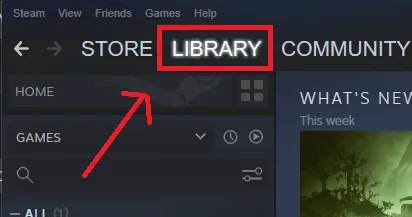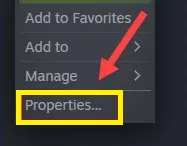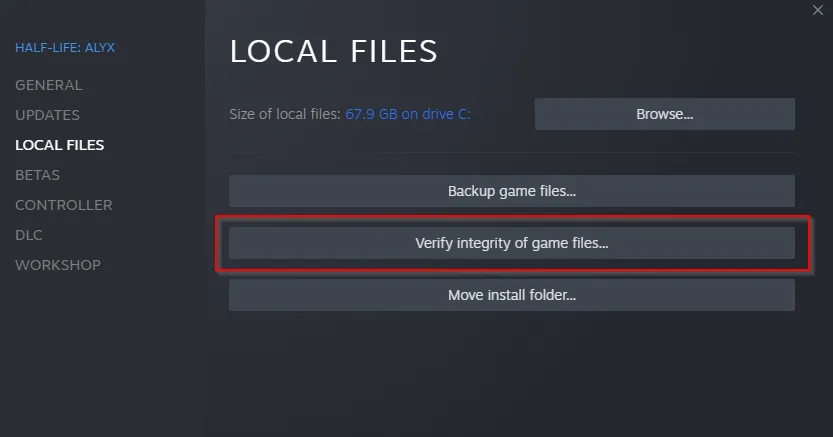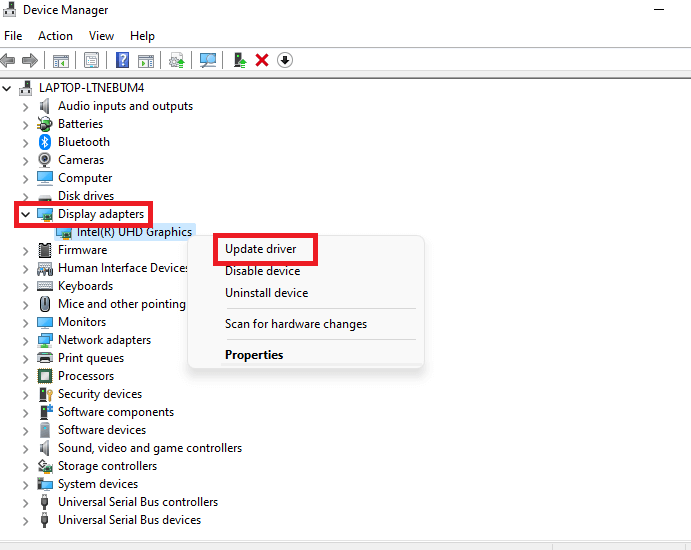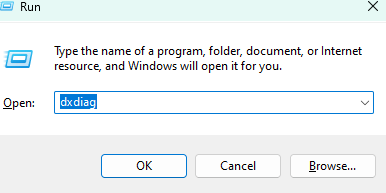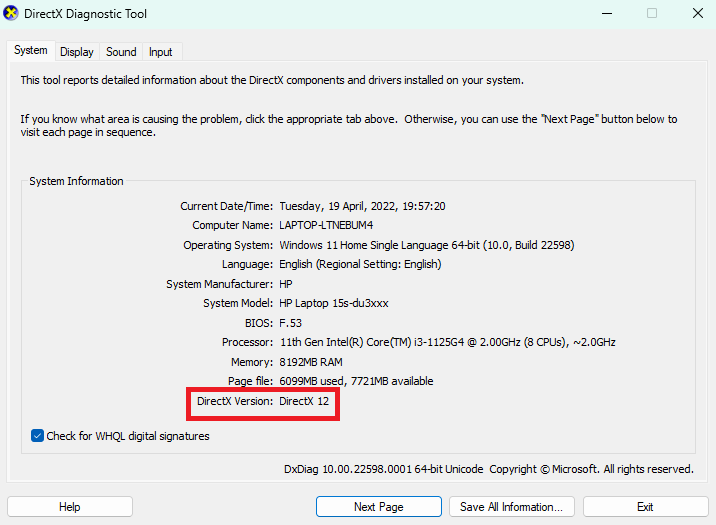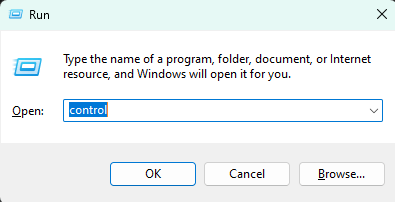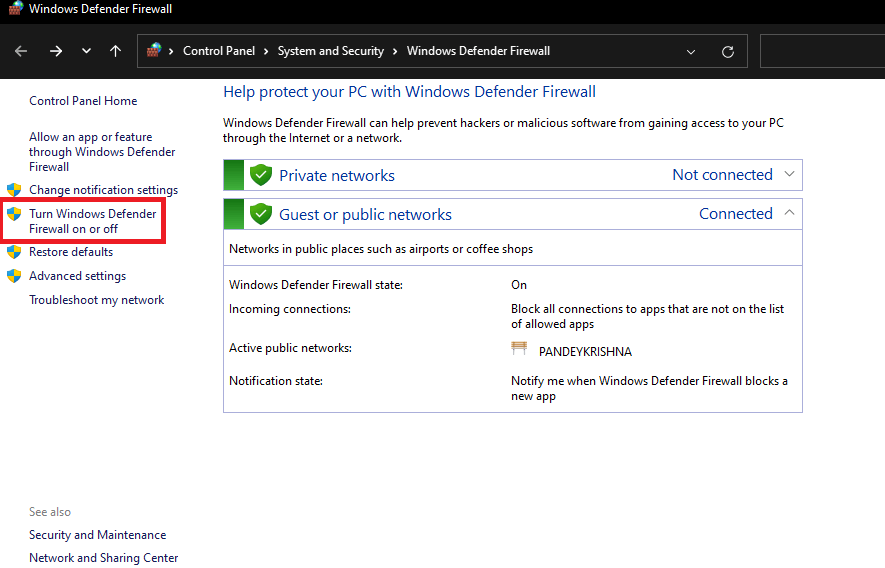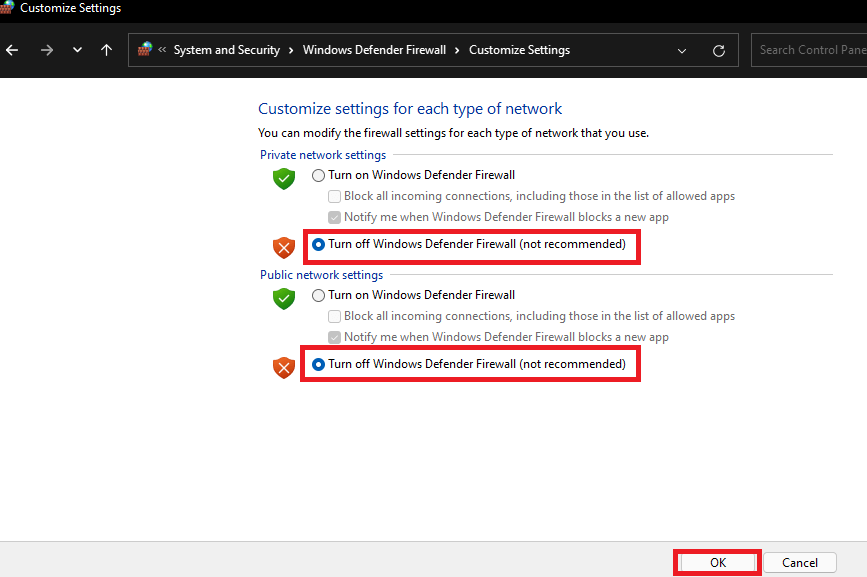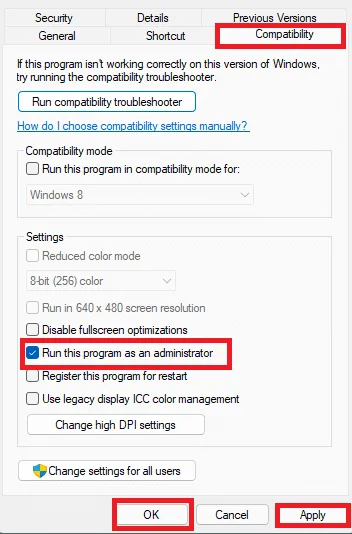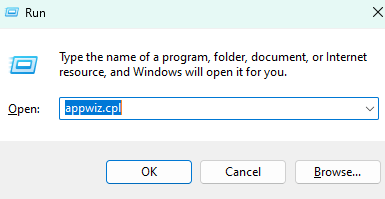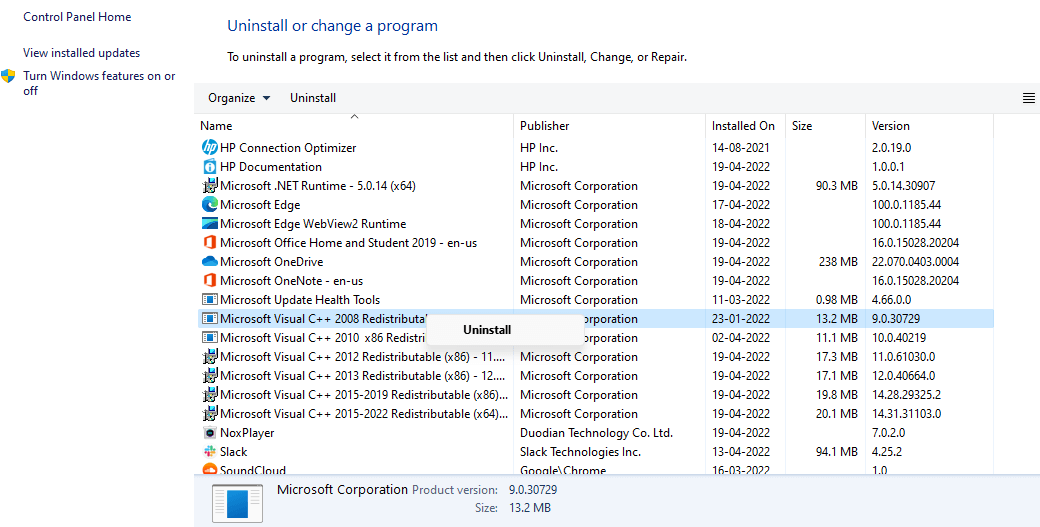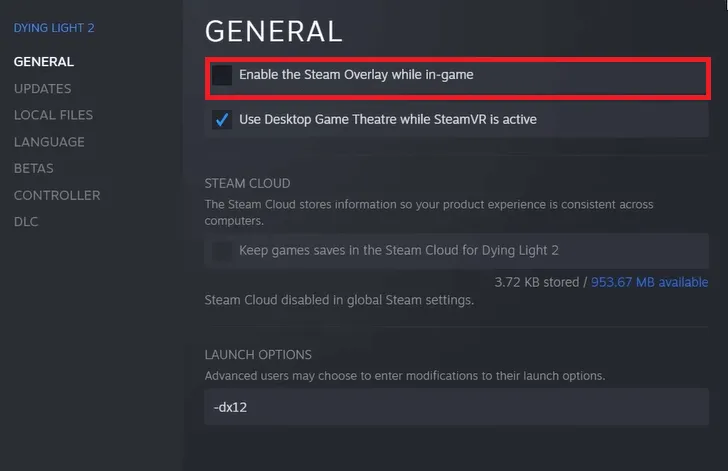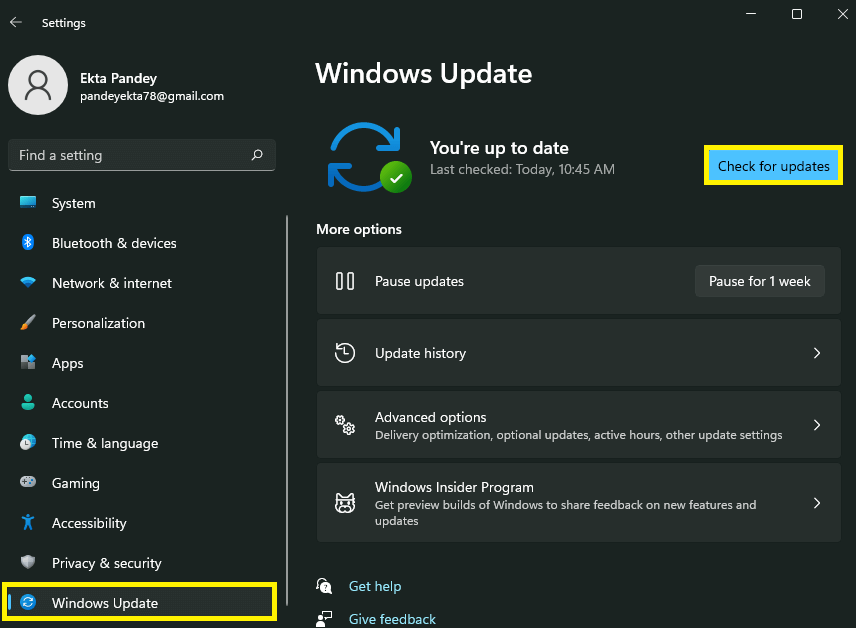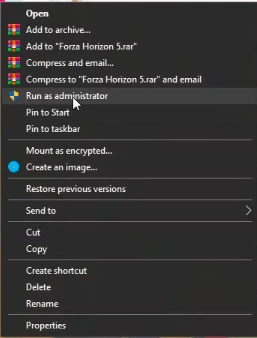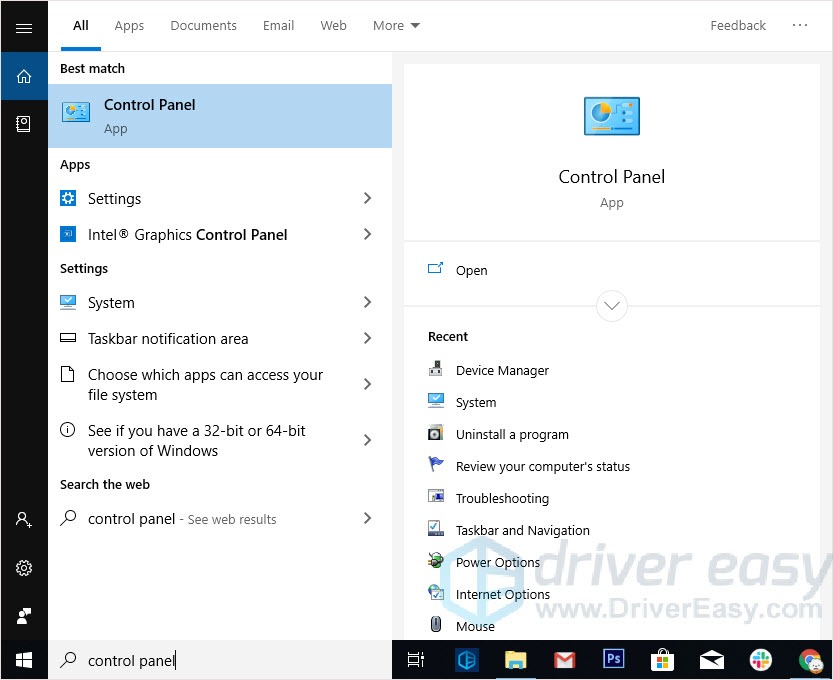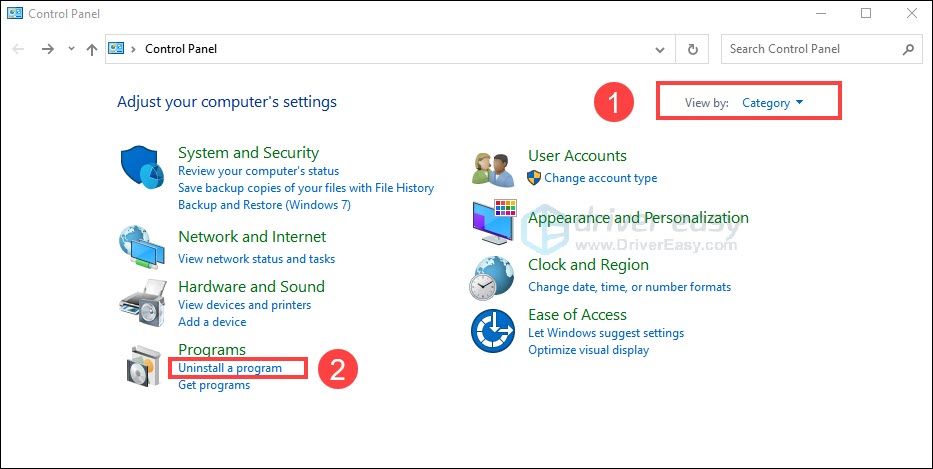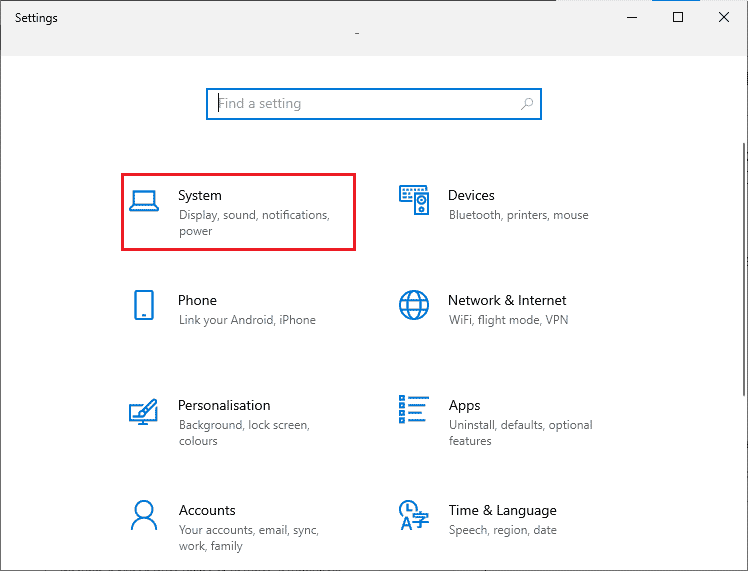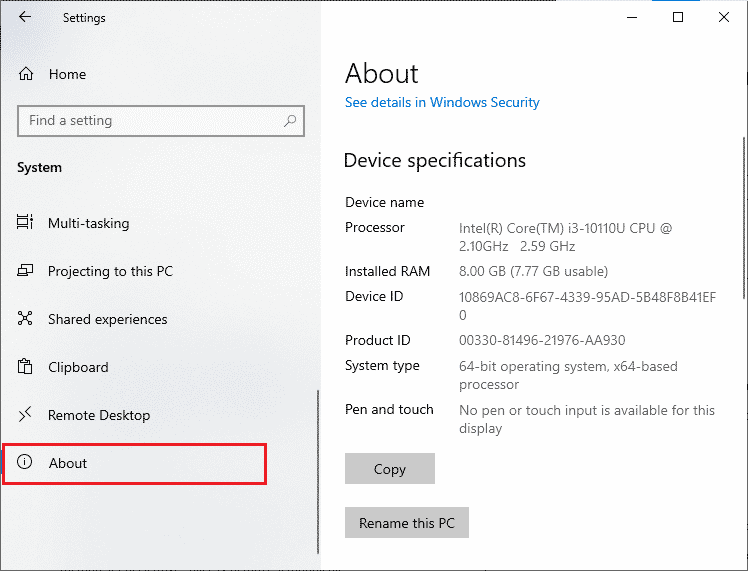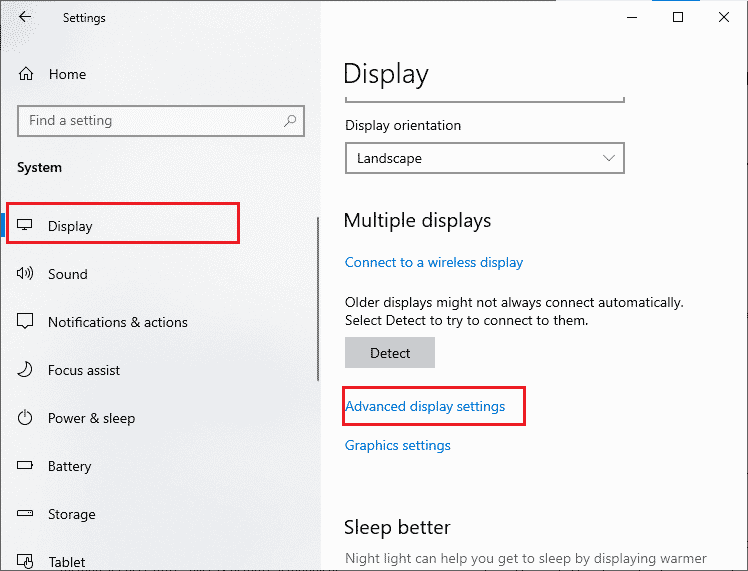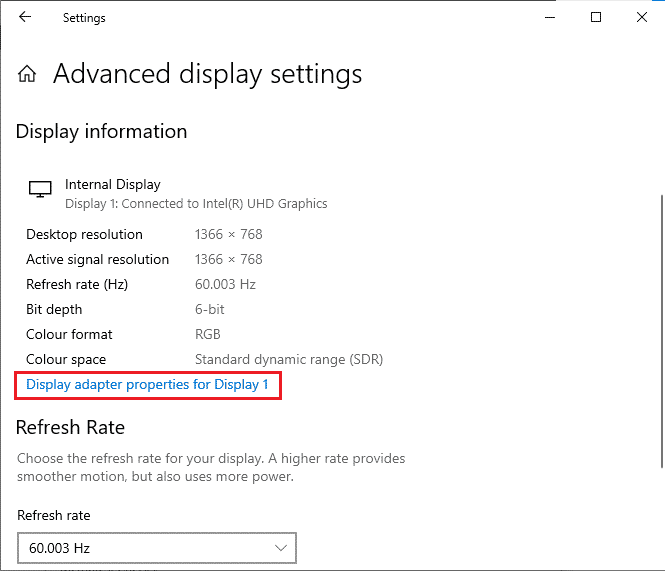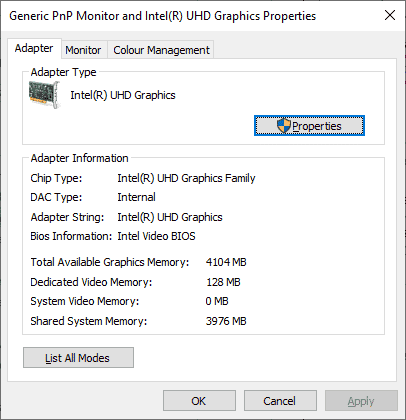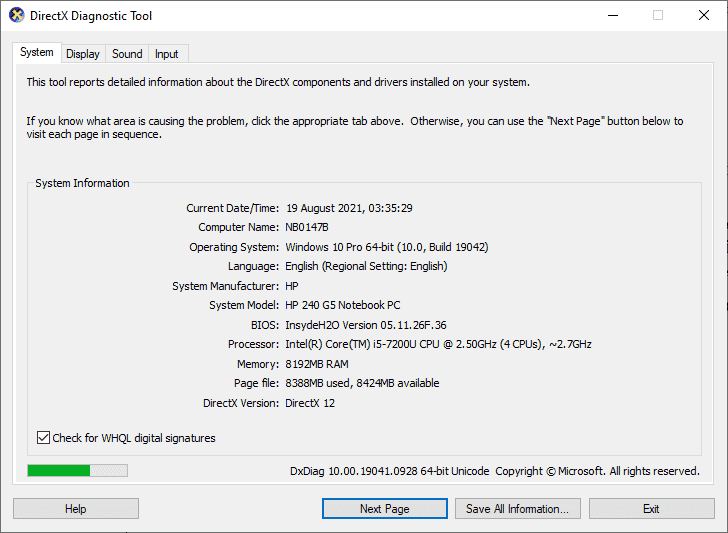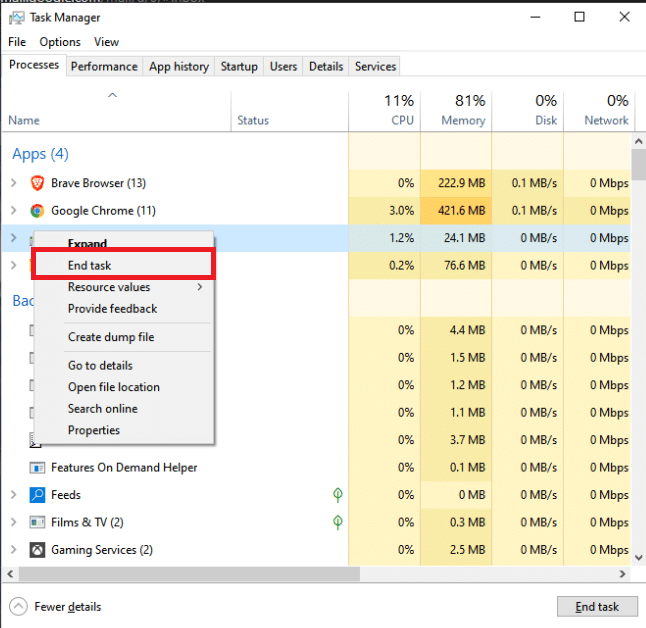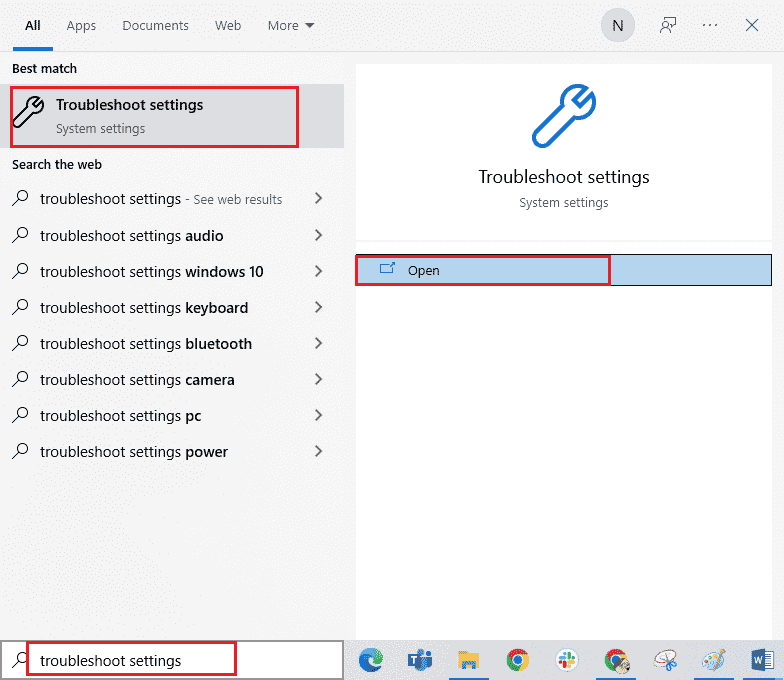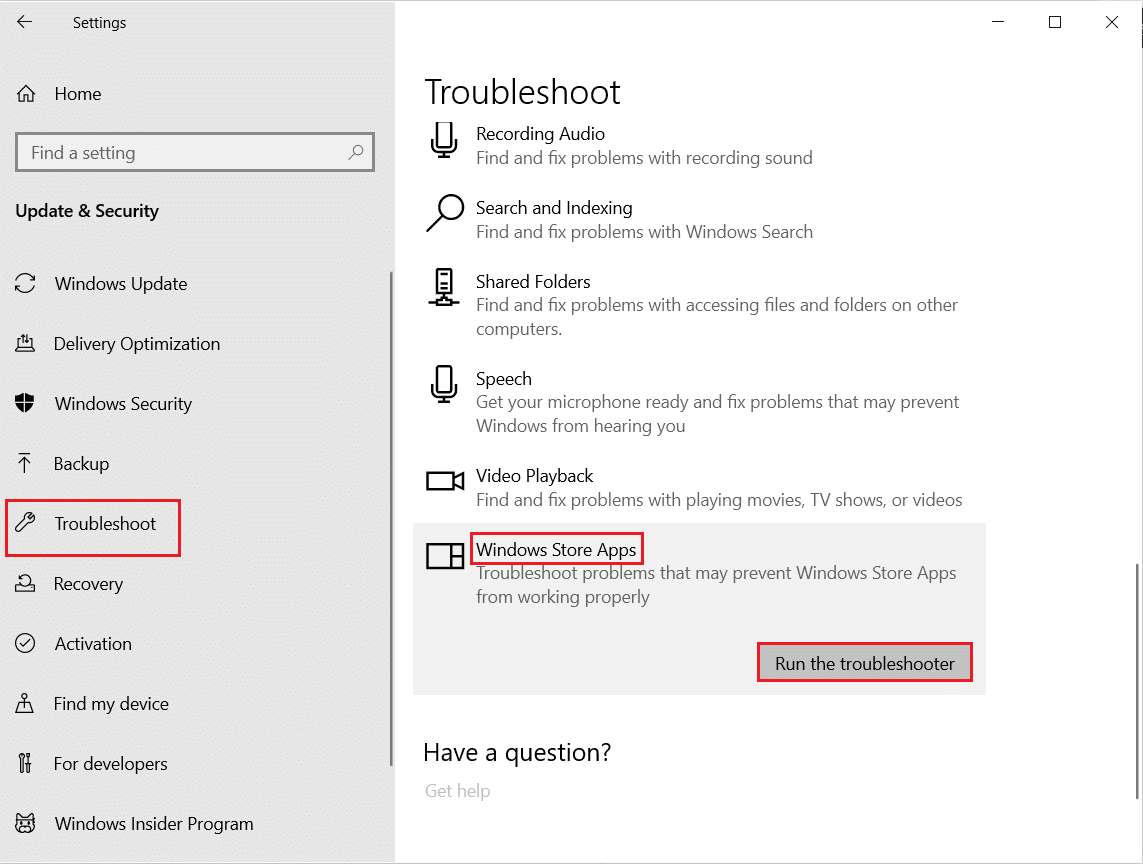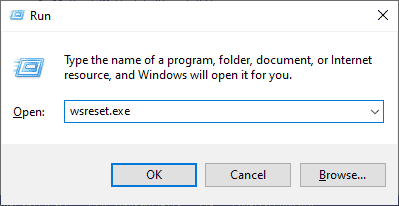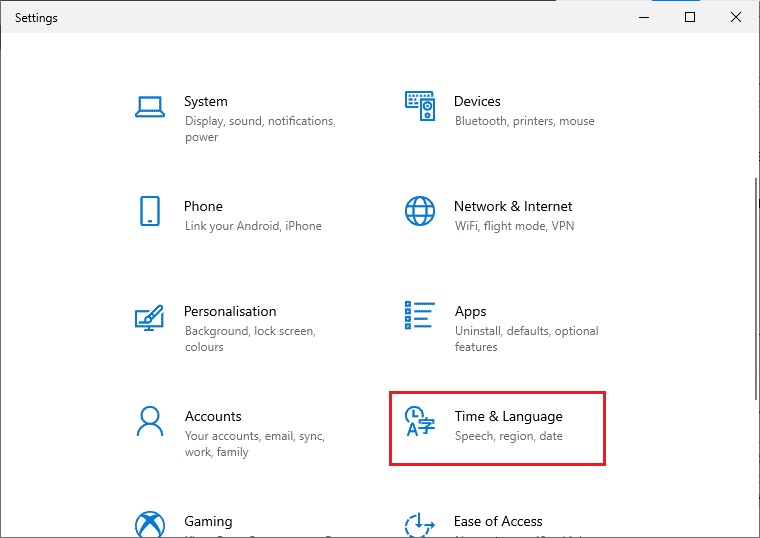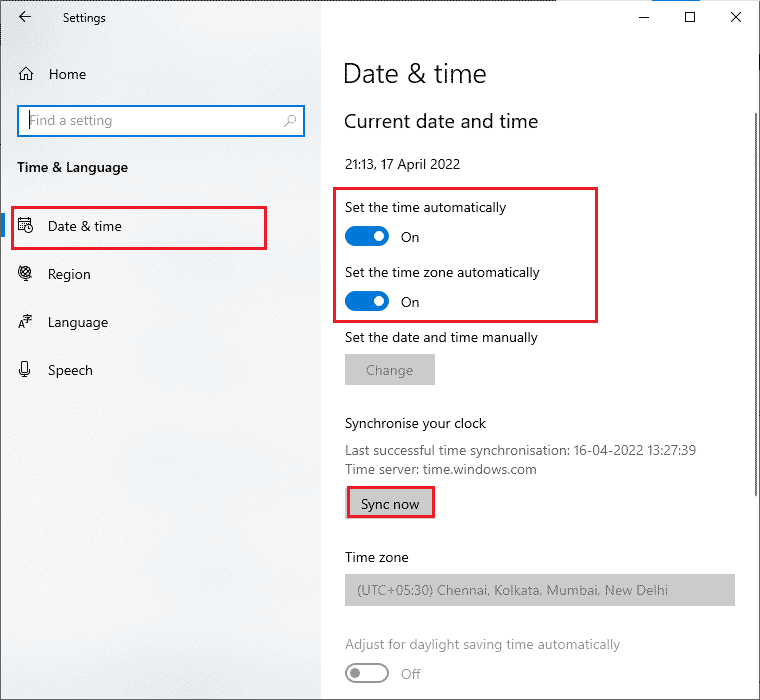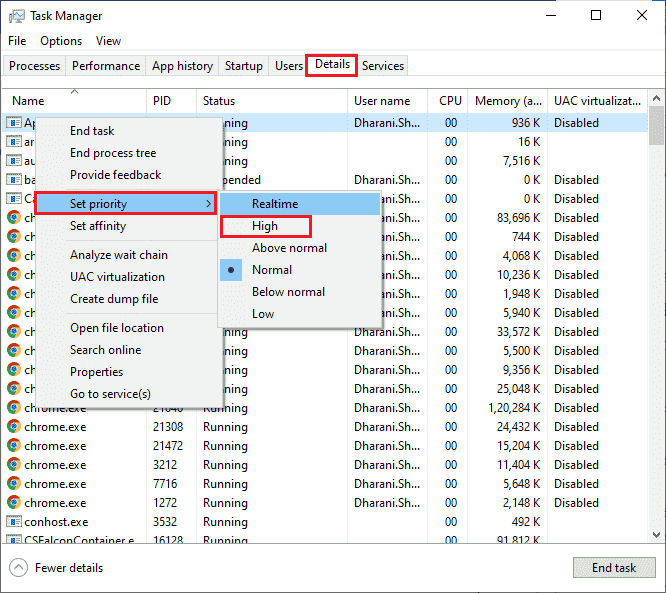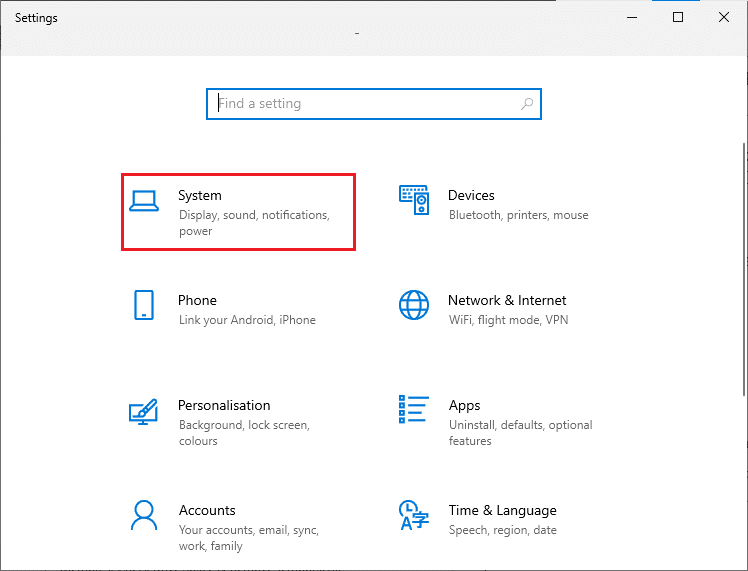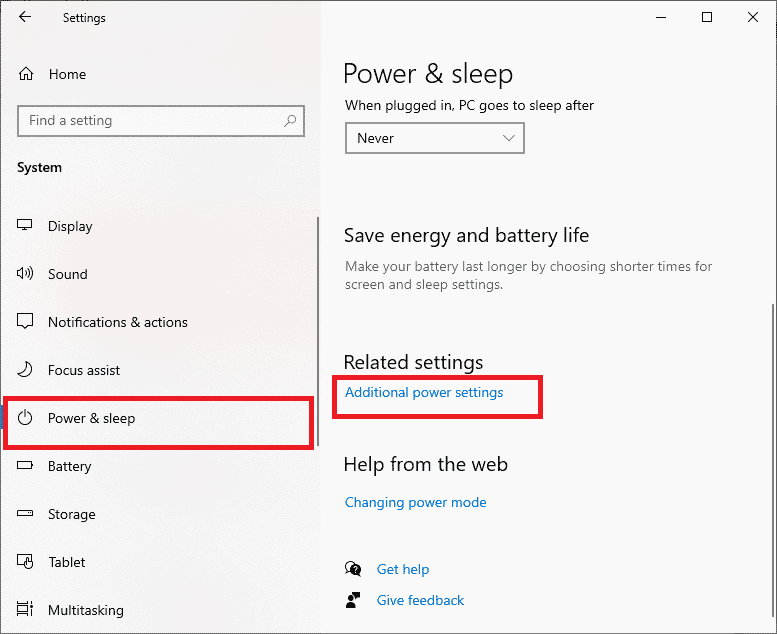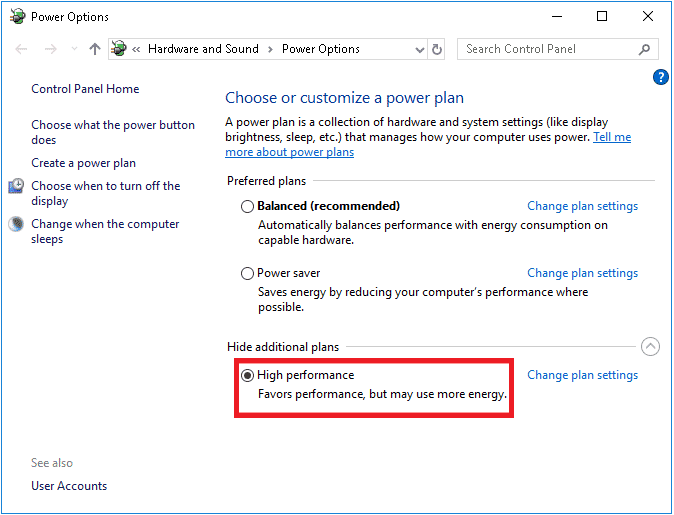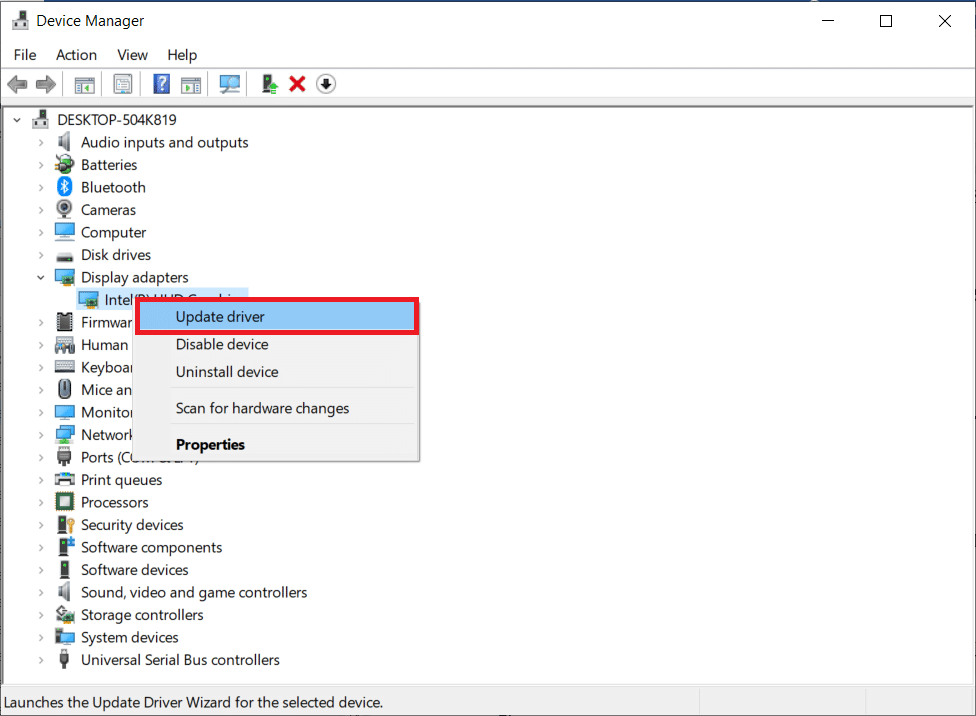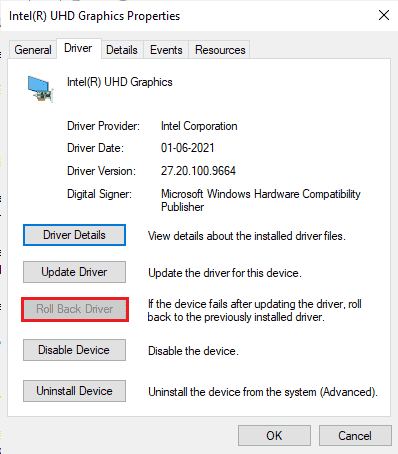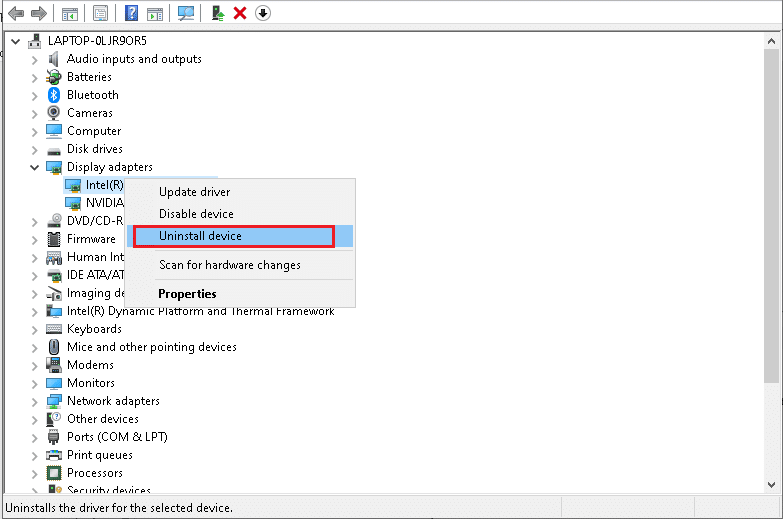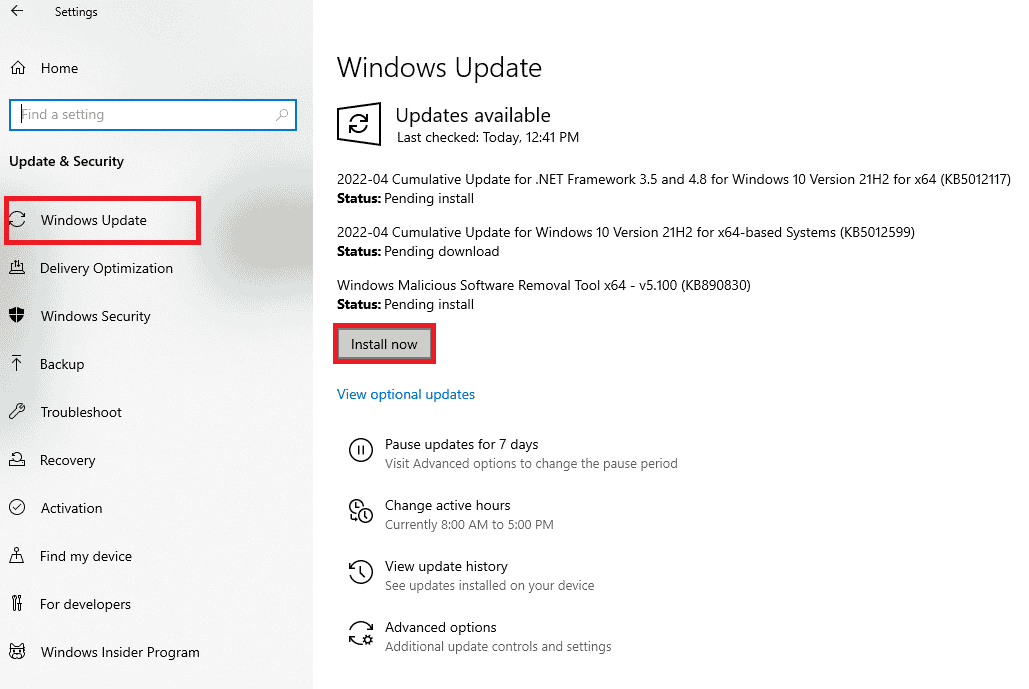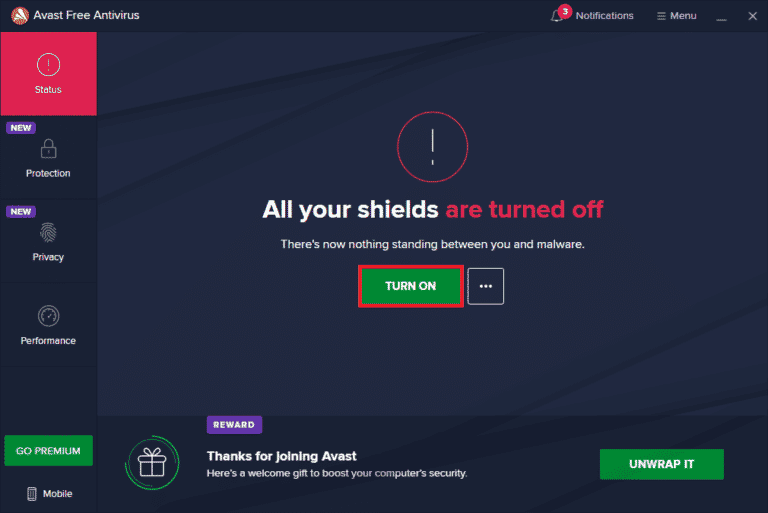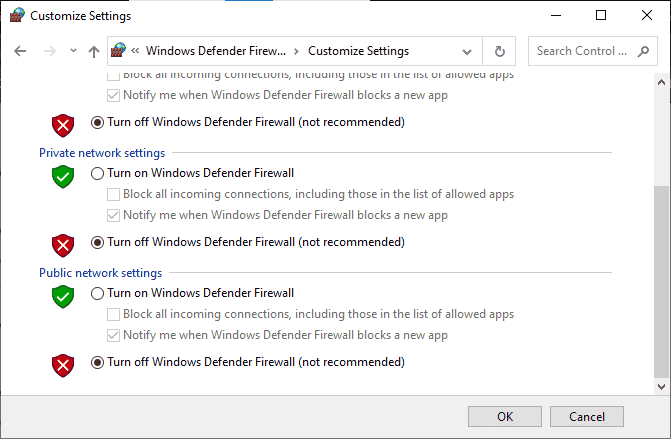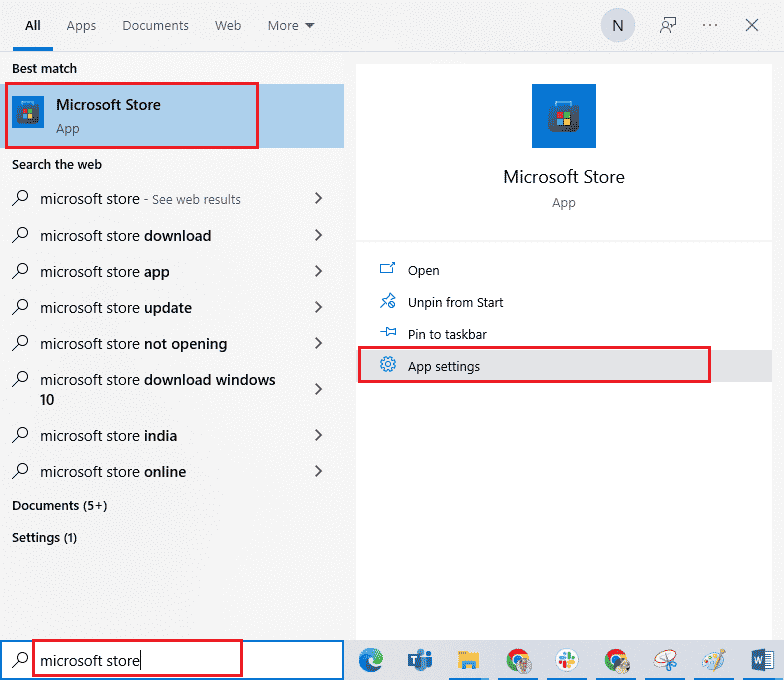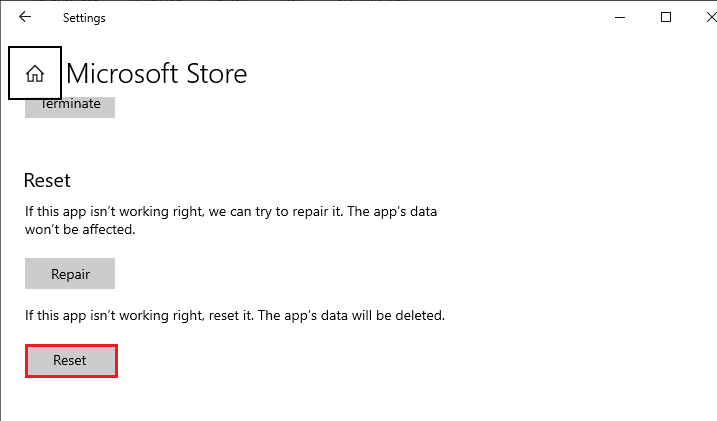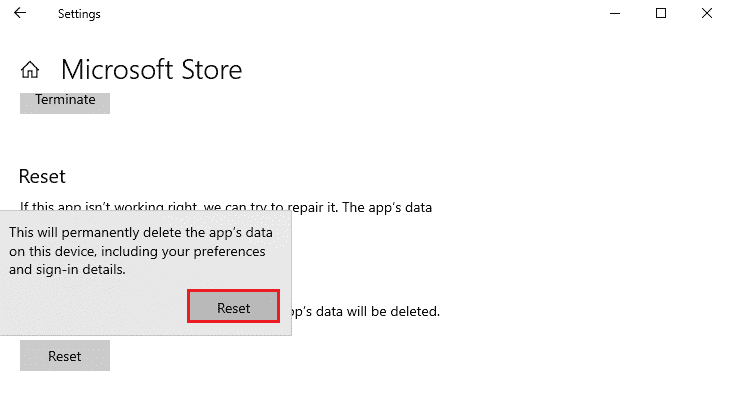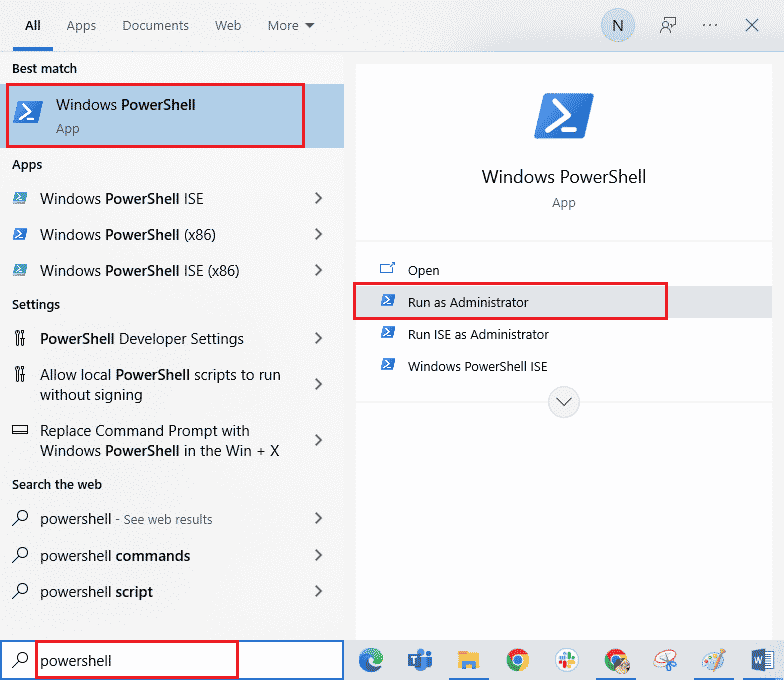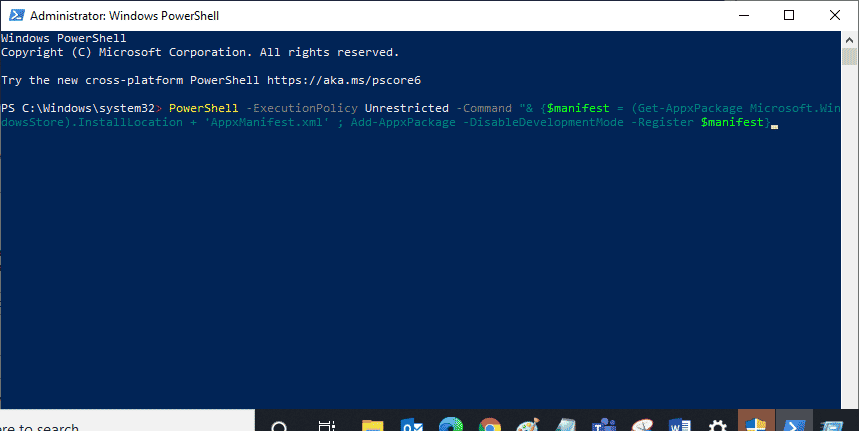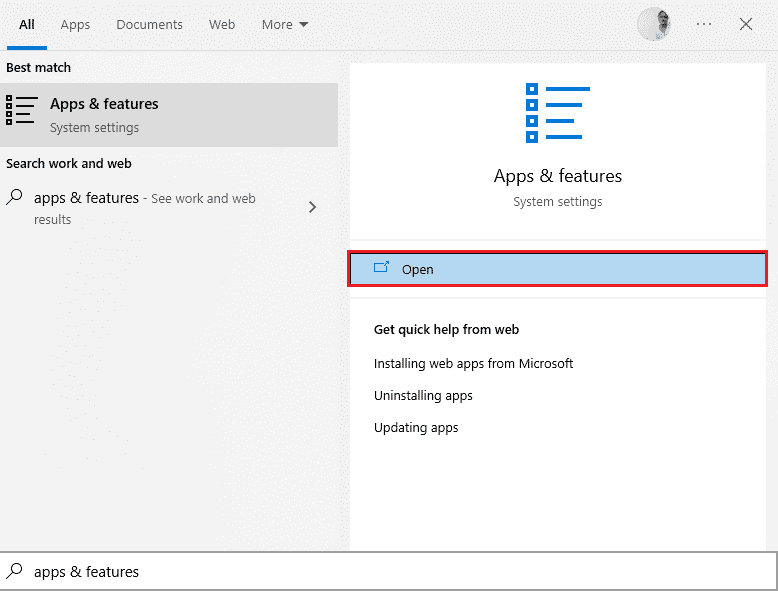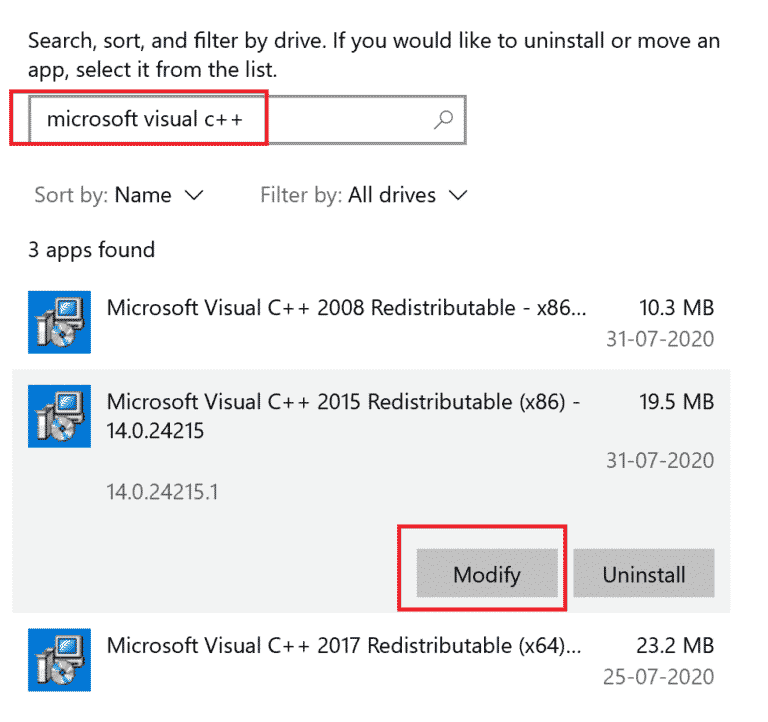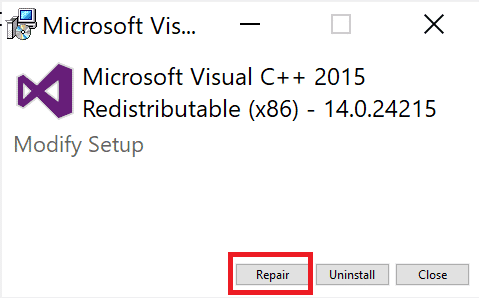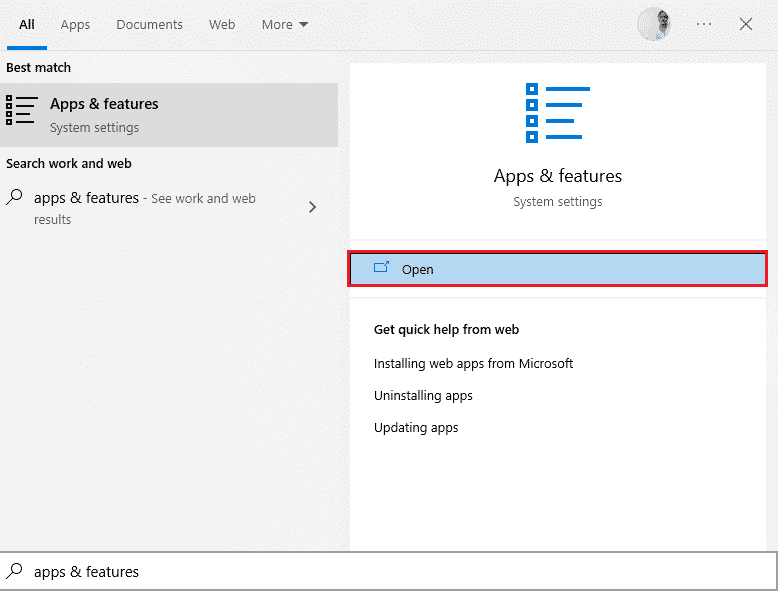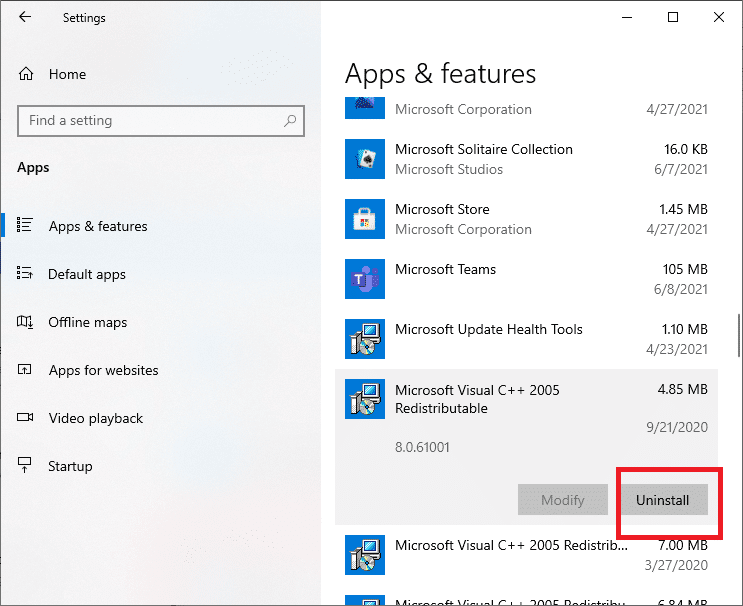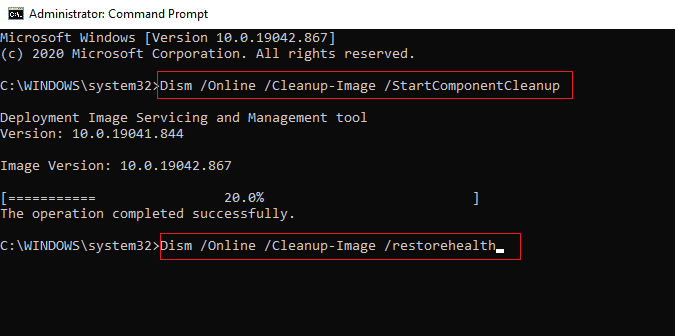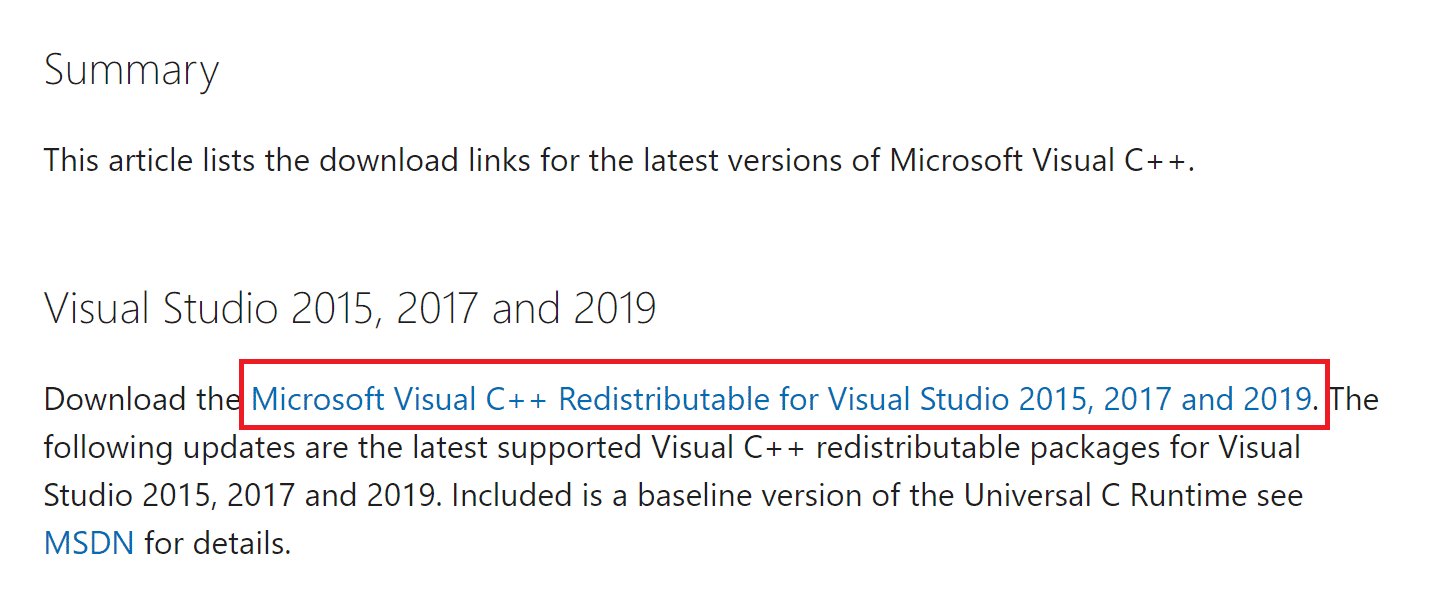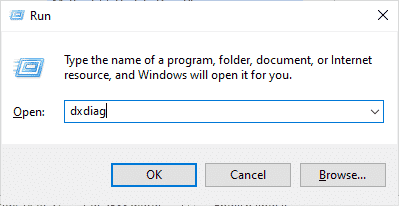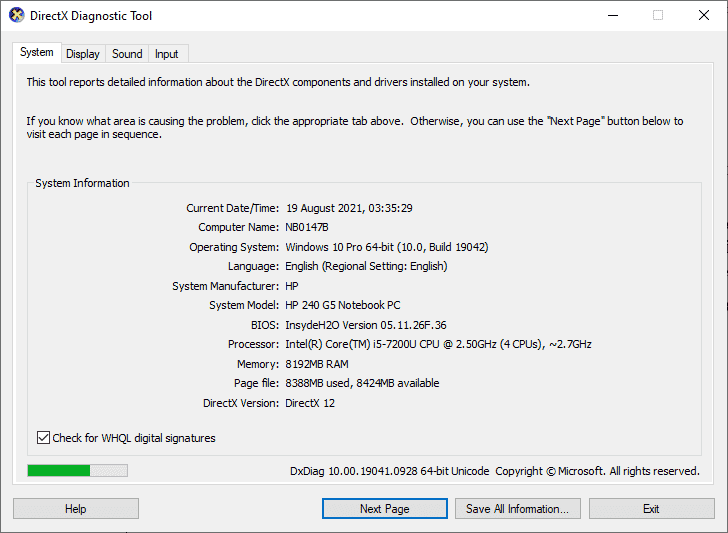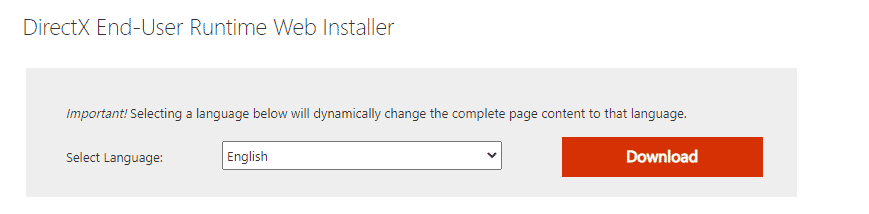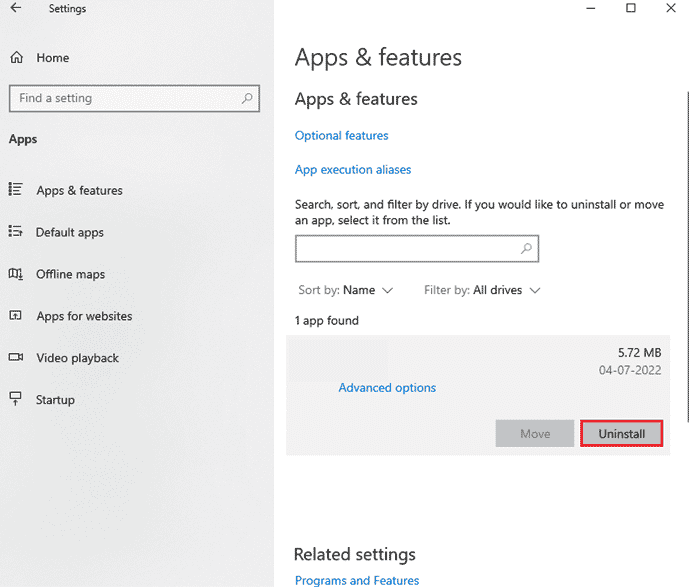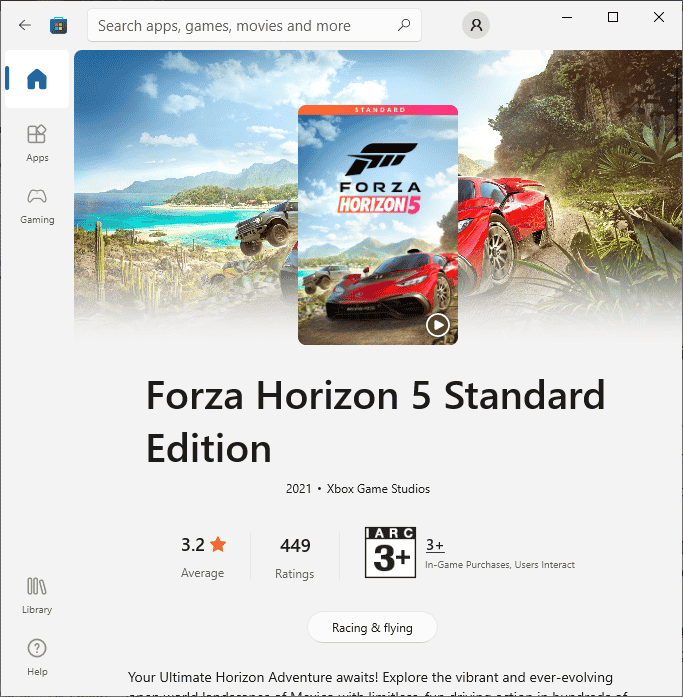Forza Horizon 5 — одна из лучших игр 2021 года. Это потрясающая гоночная игра, покорившая сердца людей. Кроме того, он получил положительные отзывы в сети. Однако, как и в любой другой игре, в ней случаются ошибки. Пользователи столкнулись с множеством проблем во время игры. Одна из них — проблема с запуском на ПК. Итак, в этой статье мы обсудим основные исправления сбоя или отсутствия запуска Forza Horizon 5 на ПК.
Как исправить сбой или отсутствие запуска Forza Horizon 5 на ПК?
- Проверьте системные требования
- Восстановить/сбросить Forza Horizon 5
- Обновите графический драйвер
- Закройте ненужные программы
- Обновите DirectX
- Отключить Защитник Windows или антивирус
- Запустите игру от имени администратора
- Переустановите распространяемый пакет Microsoft Visual C++.
- Запустите игру из своего exe. файл
- Отключить оверлей Steam
- Обновить Windows
- Выполните чистую загрузку
- Переустановите игру
Теперь давайте подробно обсудим различные способы исправления сбоя или отсутствия запуска Forza Horizon 5 на ПК. Вы можете попробовать все методы один за другим. Один из них обязательно решит вашу проблему. Если ни одно из исправлений не работает для вас, сообщите нам об этом в разделе комментариев. Мы постараемся решить Ваш вопрос более конкретно.
1. Проверьте системные требования
Первое и главное исправление, которое вы можете попробовать, это проверить системные требования . Очень важно, чтобы ваш компьютер соответствовал системным требованиям игры. Ваша система, не соответствующая минимальным требованиям, также может привести к подобным проблемам.
Если вы не уверены, совместим ли ваш компьютер или нет, вы можете использовать специальный инструмент, например Могу ли я запустить его? .
Если ваш компьютер соответствует всем требованиям, но вы все еще сталкиваетесь с проблемой, попробуйте решения, приведенные ниже.
2. Восстановить/сбросить Forza Horizon 5
Если вы играете в игру в приложении XBOX на ПК с Windows 11/10, вы можете легко восстановить ее. Иногда отсутствующие или поврежденные игровые файлы также приводят ко многим проблемам. Итак, ниже описано, как восстановить игру:
- Нажмите горячую клавишу Windows + I , чтобы запустить настройки на вашем ПК.
- Щелкните Приложения/Приложения и функции.
- Нажмите «Установленные приложения».
- Прокрутите вниз и найдите Forza Horizon 5.
- Нажмите на значок с тремя точками рядом с ним.
- Коснитесь Дополнительные параметры.
- Прокрутите вниз и нажмите Восстановить.
Дождитесь завершения процесса. После этого перезапустите приложение XBOX, чтобы проверить, устранена ли проблема. Чтобы сбросить игру, вы можете просто нажать на опцию «Сброс» на 7-м шаге.
Для пользователей Steam
Если вы играете в игру в Steam, выполните простые шаги, указанные ниже, и проверьте целостность файлов игры:
- Запустите клиент Steam на своем ПК.
2. Перейдите на вкладку « Библиотека ».
3. Щелкните правой кнопкой мыши Forza Horizon 5 с левой стороны.
4. Выберите « Свойства» в контекстном меню.
5. Перейдите на вкладку « Локальные файлы ».
6. Нажмите « Проверить целостность файлов игры ».
Это займет несколько минут. После этого перезагрузите компьютер, а затем запустите игру, чтобы посмотреть, начнет ли она работать. Эта опция помогает обнаруживать, а также восстанавливать поврежденные или отсутствующие файлы игры.
3. Обновите графический драйвер
Устаревшая или старая версия графического драйвера также может привести к сбою или невозможности запуска Forza Horizon 5 на ПК. поэтому убедитесь, что у вас установлена последняя версия графического драйвера. Ниже описано, как обновить графический драйвер:
- Нажмите клавишу Windows + X , чтобы запустить меню WinX.
- Выберите Диспетчер устройств из контекстного меню.
- Затем дважды щелкните « Видеоадаптеры » .
- Щелкните правой кнопкой мыши графический драйвер под ним.
- Выберите опцию Обновить драйвер .
- Затем нажмите на автоматический поиск драйверов.
- После этого следуйте инструкциям на экране.
Для пользователей Нвидиа
Вы можете легко обновить графический драйвер из приложения GeForce.
Для пользователей AMD
Точно так же пользователи AMD могут обновить графический драйвер из программного обеспечения AMD Radeon.
После этого перезапустите игру, чтобы проверить, успешно ли она теперь запускается.
4. Закройте ненужные программы
Программный конфликт между игрой и любой другой программой на вашем ПК также может способствовать возникновению проблемы. Так что лучше закрыть все ненужные программы при запуске игры.
Такие программы, как Logitech G Hub, MSI Afterburner / Riva Tuner Statistics Server, EVGA Precision, OBS, Xsplit и Discord , если они работают в фоновом режиме, могут вызвать проблемы с запуском игры. Поэтому обязательно отключите их. Ниже показано, как это сделать:
- НажиматьCtrl + Сдвиг +Escдля запуска диспетчера задач.
- На вкладке «Процессы» щелкните правой кнопкой мыши ненужную программу.
- Затем нажмите «Завершить задачу».
5. Обновите DirectX
Устаревшая или старая версия DirectX приводит ко многим проблемам, когда дело доходит до игр. Итак, еще одно решение для сбоя или не запуска Forza Horizon 5 — обновить DirectX.
Forza Horizon 5 требует последней версии DirectX на вашем ПК. Это DirectX 12. Итак, прежде всего, вы можете проверить версию DirectX на вашем ПК. Ниже показано, как это сделать:
- Нажмите клавишу Windows + R , чтобы открыть диалоговое окно «Выполнить» на вашем ПК.
- Теперь введите dxdiag и нажмите OK.
3. После этого откроется окно средства диагностики DirectX. Там вы можете увидеть версию DirectX вашего ПК.
Если у вас более ранняя версия DirectX, чем 12, вам нужно будет немедленно обновить ее.
Как обновить DirectX на ПК?
Версия DirectX автоматически обновляется с помощью Центра обновления Windows. Если у вас возникли проблемы, вы также можете загрузить его вручную, перейдя на официальный сайт Microsoft .
6. Отключите Защитник Windows или антивирус.
Иногда антивирус вашего ПК не может определить конкретную программу и пометить ее как угрозу. Итак, другое решение — временно отключить Защитник Windows и антивирус на вашем ПК.
Как отключить Защитник Windows?
- Нажмите горячую клавишу Windows + I , чтобы запустить настройки на вашем ПК.
- Щелкните Безопасность Windows.
- Теперь нажмите Нажмите «Защита от вирусов и угроз».
- Нажмите «Управление настройками » в разделе «Настройки защиты от вирусов и угроз».
- Отключите переключатель под защитой в реальном времени.
Не забудьте включить его, как только ваша цель будет достигнута.
Кроме того, вы можете отключить брандмауэр Windows . Ниже показано, как это сделать:
- Нажмите клавишу Windows + R , чтобы открыть диалоговое окно «Выполнить» на вашем ПК.
- Введите Control в диалоговом окне и нажмите OK.
3. В окне Панели управления щелкните Брандмауэр Защитника Windows.
4. После этого нажмите Включить или выключить брандмауэр Защитника Windows слева, как показано ниже на снимке экрана.
5. Затем отключите его как для общедоступного, так и для частного домена.
Точно так же включите сторонние приложения на вашем ПК, если они есть. Если вы не хотите полностью отключать их, просто добавьте Forza Horizon 5 в их исключения.
7. Запустите игру от имени администратора
В игре могут отсутствовать необходимые разрешения. Итак, попробуйте запустить его от имени администратора. Ниже показано, как это сделать:
- Сделайте правый клик по ярлыку игры.
- Выберите « Свойства» в контекстном меню.
- Перейдите на вкладку « Совместимость ».
- Установите флажок рядом с «Запускать эту программу от имени администратора».
5. После этого нажмите «Применить», а затем «ОК».
Теперь запустите игру, чтобы узнать, устранена ли проблема. Если Forza Horizon 5 по-прежнему дает сбой на вашем ПК, попробуйте следующие решения, приведенные ниже.
8. Переустановите распространяемый пакет Microsoft Visual C++.
Еще одно исправление для Forza Horizon 5, которое не запускается или дает сбой на ПК, — это переустановка распространяемого пакета Microsoft C++. Microsoft Visual C++ — это приложение, поддерживающее игры Microsoft; если у вас его нет или отсутствуют файлы, Forza Horizon 5 может не запуститься.
Ниже показано, как это сделать:
1. Нажмите клавишу Windows + R , чтобы запустить окно «Выполнить».
2. Введите appwiz.cpl и нажмите OK.
3. Найдите в списке распространяемые программы Microsoft C++.
5. Щелкните правой кнопкой мыши каждую программу и выберите «Удалить».
6. После этого заходим на официальный сайт Microsoft.
7. Загрузите распространяемый пакет и установите его.
После этого перезапустите игру, чтобы проверить, устранена ли проблема.
9. Запускаем игру из своего exe.файла
Еще одно решение, которое вы можете попробовать, — запустить игру прямо из исполняемого файла. Это решение полезно, когда есть проблема с игровым клиентом, который вы используете.
Все, что вам нужно сделать, это перейти в папку, где вы установили игру на свой компьютер. После этого щелкните исполняемый файл Forza Horizon 5 (.exe), чтобы запустить его.
10. Отключить оверлей Steam
Многие пользователи Steam смогли успешно запустить игру после отключения оверлея Steam. Итак, вы также должны попробовать. Ниже показано, как это сделать:
- Запустите клиент Steam на своем ПК.
- Перейдите на вкладку « Библиотека ».
- Щелкните правой кнопкой мыши Forza Horizon 5.
- Выберите « Свойства» в контекстном меню.
- На вкладке «Общие» снимите флажок «Включить оверлей Steam во время игры» .
После этого попробуйте запустить игру. Проблемы со сбоем или незапуском Forza Horizon 5 больше не должно быть.
11. Обновите Windows
Устаревшая или более старая версия Windows может привести ко многим проблемам. Однако обновление Windows улучшает ее общую производительность. Кроме того, он исправляет мелкие программные ошибки. Итак, убедитесь, что Windows обновлена. Ниже показано, как это сделать:
- Нажмите горячую клавишу Windows + I, чтобы запустить настройки на вашем ПК.
- Щелкните Центр обновления Windows.
- Затем нажмите Проверить наличие обновлений.
Загрузите и установите ожидающие обновления Windows, если таковые имеются.
После этого перезагрузите компьютер и снова запустите игру, чтобы посмотреть, заработает ли она.
12. Выполните чистую загрузку
Выполнение очистки может быть полезно, если проблема связана с конфликтом программного обеспечения. Короче говоря, если программа на вашем ПК мешает производительности игры, может помочь чистая загрузка.
«Чистая загрузка» запускает Windows с минимумом драйверов и запускаемых программ, позволяя вам увидеть, не мешает ли фоновая программа вашей игре или приложению.
13. Переустановите игру
Если кажется, что ничего не работает, вы можете попробовать переустановить игру. Это решение обычно работает во всех случаях.
Forza Horizon 5 успешно запущен
Итак, это 13 лучших исправлений для сбоя или отсутствия запуска Forza Horizon 5 на ПК. Попробуйте эти исправления в произвольном порядке. Если при этом вы столкнетесь с какими-либо трудностями, сообщите нам об этом в разделе комментариев. Мы хотели бы помочь вам.
Кроме того, если ни одно из исправлений не помогло вам, укажите это в области комментариев. Мы постараемся решить Ваш вопрос более конкретно.
Содержание статьи
- Как исправить сбой или отсутствие запуска Forza Horizon 5 на ПК?
- 1. Проверьте системные требования
- 2. Восстановить/сбросить Forza Horizon 5
- 3. Обновите графический драйвер
- 4. Закройте ненужные программы
- 5. Обновите DirectX
- 6. Отключите Защитник Windows или антивирус.
- 7. Запустите игру от имени администратора
- 8. Переустановите распространяемый пакет Microsoft Visual C++.
- 9. Запускаем игру из своего exe.файла
- 10. Отключить оверлей Steam
- 11. Обновите Windows
- 12. Выполните чистую загрузку
- 13. Переустановите игру
Forza Horizon 5 is one of the biggest gaming titles in 2021 and it’s now available for people to try. But some gamers may encounter Forza Horizon 5 not launching issue. If you’re experiencing this issue on PC constantly, you’re not alone and this post is here to help.
Try these fixes:
- Check the minimum specification
- Run as administrator
- Update your graphics driver
- Disable antivirus software or uninstall conflict third-party apps
- Reinstall Microsoft Visual C++ programs
Fix 1: Check the minimum specification
Before you move to any complicated fixes, make sure you meet the minimum system requirements of Forza Horizon 5. If your PC doesn’t meet the requirements, the game won’t launch.
| OS | Windows 10 Nov 2019 update (1909) |
| CPU | Ryzen 3 1200 & Intel i5-4460 |
| GPU | Radeon RX 470 & NVIDIA GTX 970 |
| VRAM | 4GB |
| RAM | 8GB |
| HDD | 110 GB |
As you can see, you need to have the Windows 10 (1909) update installed to launch the game. Make sure you’ve updated your Windows system to the latest version.
Here’s how:
1) On your keyboard, press the Windows logo key and I at the same time to open the Windows Settings. Then select Update & Security.
2) Under Windows Update, click Check for updates. Then Windows will automatically download and install the available updates.
3) Once you’ve installed all the updates, restart your computer and try to launch the game.
If the problem remains, take a look at the next fix.
Fix 2: Run as administrator
Some games have fixed the issue by running Forza Horizon 5 as administrator.
1) Right-click on the Forza Horizon 5 shortcut on your desktop.
2) Select Run as administrator.
3) Click Yes.
4) Relaunch Forza Horizon 5 and check if the issue persists.
Fix 3: Update your graphics driver
Forza Horizon 5 not launching issue is usually related to your graphics driver. If you’re using outdated or corrupted drivers, you’ll encounter this issue. Updating your graphic driver to the latest version would simply fix it.
Both NVIDIA and AMD have released new updated graphics drivers bundles for Back 4 Blood, you can update your graphics driver manually by visiting the manufacturer’s website, finding your GPU, and downloading the latest correct installer.
But if you don’t have the time or patience to update manually, you can do it automatically with Driver Easy. Driver Easy will automatically recognize your system and find the correct drivers for it. You don’t need to know exactly what system your computer is running, you don’t need to risk downloading and installing the wrong driver, and you don’t need to worry about making a mistake when installing.
You can update your drivers automatically with either the FREE or the Pro version of Driver Easy. But with the Pro version it takes just 2 clicks (and you get full support and a 30-day money back guarantee):
1) Download and install Driver Easy.
2) Run Driver Easy and click the Scan Now button. Driver Easy will then scan your computer and detect any problem drivers.
3) Click the Update button next to the flagged driver to automatically download the correct version of that driver, then you can manually install it (you can do this with the FREE version).
Or click Update All to automatically download and install the correct version of all the drivers that are missing or out of date on your system. (This requires the Pro version which comes with full support and a 30-day money back guarantee. You’ll be prompted to upgrade when you click Update All.)
Note: If you have any problems while using Driver Easy, feel free to contact our support team at support@drivereasy.com.
Be sure to attach the URL of this article if needed for more expedient and efficient guidance.
After the process, reboot your PC, then relaunch Forza Horizon 5 to check the issue persists or not.
Fix 4: Disable antivirus software or uninstall conflict third-party apps
One of the most common reasons for Forza Horizon 5 not launching is the conflicts with antivirus software or some third-party apps on your PC. There’s a list of antivirus doesn’t work well with the game, therefore, if the you have one of the antivirus software below, you can disable it and relaunch the game to see if it fixes your problem.
- Trend Micro Maximum Security
- Comodo Antivirus
- Sophos
- Emisoft
- Avira
- Avast
- Bitdefender Firewall
If the antivirus is the culprit, we suggest you find an alternative antivirus software to protect your PC.
If disable antivirus software doesn’t help, you may disable certain apps to see if the result. The game may see certain apps as a conflict or threat and refuse to run.
Especially when you have MSI Afterburner, OBS, Discord running on the background. Disable background apps and relaunch the game to check if they’re the culprit.
Once you find the factor, follow the steps below to uninstall the software.
- Type control panel on the search bar and open it.
- Set Control Panel View by Category and go to Uninstall a program.
- Find Webroot Antivirus and right-click on it. Select Uninstall.
- Relaunch Back 4 Blood after the process to check the issue persist or not.
Fix 5: Reinstall Microsoft Visual C++ programs
Microsoft Visual C++ is a supporting program for Microsoft games, if you don’t have this support or missing files, you may encounter Forza Horizon 5 won’t launch issue.
1) Press the Windows Key + R to open the Run box.
2) Type appwiz.cpl and then press Enter.
3) Locate the Microsoft Visual C++ programs in the list.
4) Select each entry and then click Uninstall.
5) Go to the Microsoft website and download the Microsoft Visual C++ and install it.
Hopefully, you find the article helpful. If you have any questions, feel free to drop a comment below.
4
4 people found this helpful
Available in other languages
Startet Forza Horizon 5 nicht wie erwartet? Keine Sorge. In diesem Beitrag erfahren Sie 9 Fixe, die Sie ausprobieren können.
Correctifs pour résoudre le crash ou les problèmes de lancement du jeu Forza Horizon 5 avec des étapes détaillés.
Forza Horizon 5 — новая часть популярного гоночного автосимулятора с видом от первого и третьего лица. Вас ожидают динамичные гонки в открытом мире с большим упором на мультиплеер. Даже в таком отполированном проекте от Microsoft есть баги и неприятные ошибки, которые мешают насладиться гоночным процессом. В этом гайде мы собрали для вас самые распространенные проблемы Forza Horizon 5, чтобы вы могли их самостоятельно устранить и получить максимальное удовольствие от геймплея.
К сожалению, в играх бывают изъяны: тормоза, низкий FPS, вылеты, зависания, баги и другие мелкие и не очень ошибки. Нередко проблемы начинаются еще до начала игры, когда она не устанавливается, не загружается или даже не скачивается. Да и сам компьютер иногда чудит, и тогда в Forza Horizon 5 вместо картинки черный экран, не работает управление, не слышно звук или что-нибудь еще.
Первое, что стоит сделать при возникновении каких-либо проблем с Forza Horizon 5, это свериться с системными требованиями. По-хорошему делать это нужно еще до покупки, чтобы не пожалеть о потраченных деньгах.
Минимальные системные требования:
- Операционная система: Windows 10
- Процессор: Intel Core i5-4460 или AMD Ryzen 3 1200
- Оперативная память: 8 ГБ
- HDD: 110 ГБ на жестком диске
- Видеокарта: NVIDIA GeForce GTX 970 или AMD Radeon RX 470 4 ГБ
Рекомендуемые системные требования:
- Операционная система: Windows 10
- Процессор: Intel Core i5-8400 или AMD Ryzen 5 1500X
- Оперативная память: 16 ГБ
- HDD: 110 ГБ на жестком диске
- Видеокарта: NVIDIA GeForce GTX 1070 или AMD Radeon RX 590 8 ГБ

Forza Horizon 5 вылетает на рабочий стол. Как избавиться от проблемы
В самом начале игры при выборе первого автомобиля (Corvette, Supra или Bronco) у некоторых пользователей окно с игрой может зависнуть или вылететь на рабочий стол. В этом случае рекомендуется запустить игру от имени администратора. Для этого щёлкните правой кнопкой мыши по значку Forza Horizon 5 на рабочем столе и выберите пункт «Запуск от имени администратора».
Также эти проблемы могут возникать из-за использования стороннего программного обеспечения. Рекомендуется отключить все фоновые приложения, включая антивирус, брандмауэры, защитник Windows и любое программное обеспечение для повышения или мониторинга частоты кадров. Ниже указаны все сторонние программы, которые надо отключить перед запуском игры:
- Антивирусы — Trend Micro Maximum Security, Comodo Antivirus, Sophos, Emisoft Anti-Malware, Avira, Avast, Bitdefender Firewall, AVG.
- Оптимизация оборудования — Logitech G Hub, EVGA Precision.
- Разгон — MSI Afterburner, Riva Tuner Statistics Server.
- Стриминг — OBS, Xsplit.
- Аудиоприложения — Discord, A-Volute Sound Studio, Nahimic Audio, Sonic Audio.
- Мониторинг питания — MSI DragonCenter, RyzenMaster, Gamefast from Dells Killer Control Center.
- Остальное — MacType, Warsaw Banking App, Wallpaper Engine.
Forza Horizon 5 также работает нестабильно с гарнитурами смешанной реальности, поэтому желательно заранее отключить все VR-устройства. Рекомендуется проверить и параметры питания:
- Используем «Пуск» и открываем «Параметры» Windows.
- В строке поиска вводим «Параметры питания и спящего режима» и переходим в появившийся раздел.
- Нажимаем на пункт «Дополнительные параметры питания» и в открывшемся окне выбираем «Высокая производительность».
- Перезагружаем компьютер.
Убедитесь, что время и дата указаны на компьютере правильно. Для этого выполните следующие шаги:
- Щёлкните правой кнопкой мыши на значке часов в правом нижнем углу экрана.
- Выберите раздел «Настройка даты и времени».
- В открывшемся окне активируйте маркеры в пунктах «Установить время автоматически» и «Автоматически устанавливать часовой пояс».
- Перезагрузите компьютер.
Переустановите программы Microsoft Visual C++. Для это пройдите по указанным ниже шагам:
- Одновременно нажмите клавиши «Win+R», введите «appwiz.cpl» без кавычек и щёлкните «ОК».
- В списке программ найдите все версии Microsoft Visual C++ и поочерёдно удалите каждую.
- Загрузите свежие версии Microsoft Visual C++ по ссылке и установите их.
Отключите режим разработки с помощью следующих действий:
- Нажмите комбинацию клавиш «Win+R».
- Введите «Powershell» без кавычек и нажмите «ОК».
- Скопируйте и вставьте в окно Powershell текст «Get-AppxPackage | Foreach {Добавить-AppxPackage -DisableDevelopmentMode -Регистрация «$($_.Установка)AppXManifest.xml»}» без кавычек.
- Перезагрузите компьютер.
Также может помочь перезагрузка магазина Microsoft. Для этого выполните следующие действия:
- Закройте магазин Microsoft.
- Нажмите «Пуск» и введите «WSRESET» без кавычек.
- Нажмите правой кнопкой мыши на приложение и используйте пункт «Запуск от имени администратора». При появлении окна разрешений Windows используйте клавиши «Да» или «Выполнить».
- После открытия чёрного экрана MS Dos подождите некоторое время. Окно должно закрыться, а магазин Microsoft автоматически открыться.
- Попробуйте установить Forza Horizon 5 и перезагрузите компьютер.
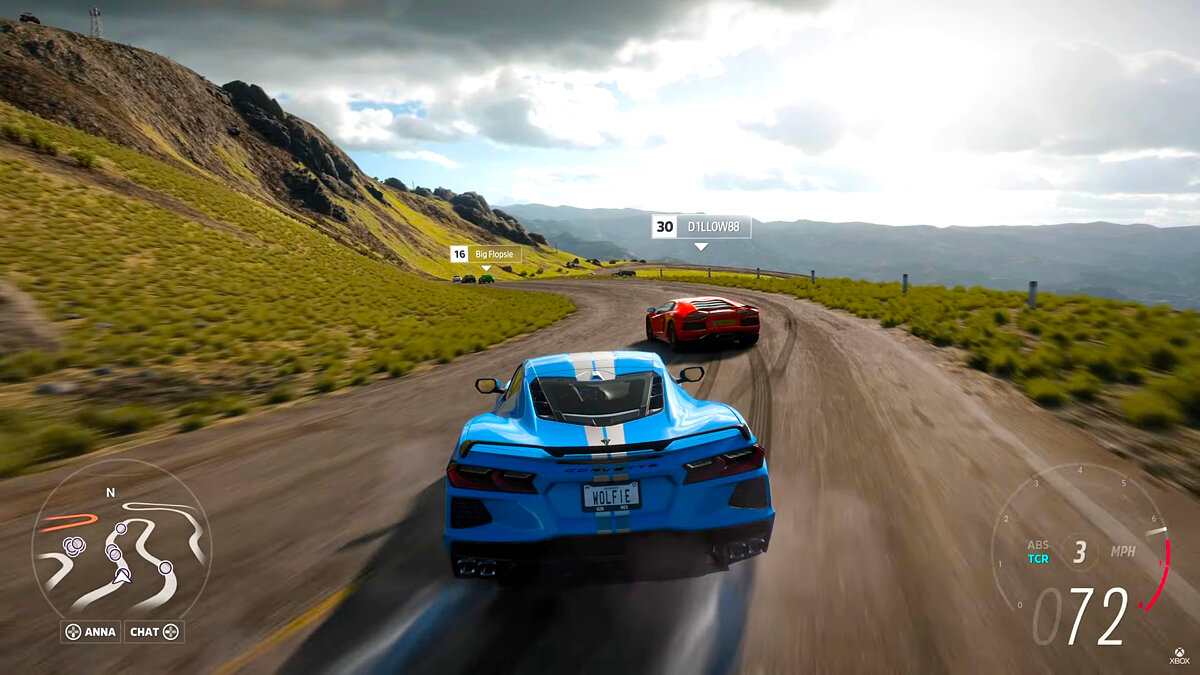
Как запустить внутриигровой магазин
На данный момент разработчики временно отключили внутриигровой магазин. Данная функция появится немного позднее, поэтому необходимо дождаться последующих обновлений.
Пропал звук на Xbox. Как исправить ошибку
В редких случаях может исчезнуть звук в игре после включения консоли с активной функцией мгновенного запуска. Для исправления ошибки достаточно полностью закрыть Forza Horizon 5. Повторный вход поможет запустить её без проблем.
Как исправить ошибку в работе руля Logitech G923
На данный момент существует временное решение, которое позволит успешно подключить игровое устройство к компьютеру в Forza Horizon 5. В большинстве случаев при подключённом руле не возникает каких-либо неполадок. Ошибка появляется только при непосредственном использовании игрового устройства. После этого необходимо дважды нажать кнопку «Enter». Это действие уберёт с экрана уведомление об ошибке и вернёт пользователя в игру. Сразу же зажимаем и удерживаем «Enter» и отключаем клавиатуру от компьютера. С этого момента можно беспрепятственно продолжить игру. Если ошибку исправить не получилось, то необходимо дождаться обновлений от разработчиков.

Как решить проблему отсутствия звука на PC
В первую очередь убедитесь, что установлены все самые свежие обновления Windows и аудиодрайверов, а также выбран правильный аудиовыход. Для этого щёлкните правой кнопкой мыши на динамике в правом нижнем углу экрана и перейдите в раздел «Открыть параметры звука». В пункте «Вывод» в представленном списке укажите необходимое устройство вывода.
Также большинство пользователей столкнулись со звуковой проблемой при использовании USB-аксессуаров и беспроводных гарнитур. Попробуйте подключить устройство в разъём 3.5 мм, а затем повторно войдите в игру. Одной из причин ошибок может быть использование пространственного звука. Рекомендуется отключить Windows Sonic и другие приложения. Для этого щёлкните правой кнопкой мыши на динамике в правом нижнем углу экрана, наведите курсор на раздел «Пространственный звук» и выберите пункт «Выключить».

Как убрать автоматическую вибрацию на контроллере Xbox
Данная проблема появляется у некоторых игроков на PC при запуске игры через Steam. Для её исправления выполните следующие действия:
- Откройте Steam и перейдите в библиотеку.
- Щёлкните правой кнопкой мыши на Forza Horizon 5 и выберите «Свойства».
- Перейдите в раздел «Контроллер» и нажмите на выделенный текст «В общих настройках контроллеров».
- В открывшемся окне уберите флажок в пункте «Польз. настройки контроллера Xbox».

Forza Horizon 5 не скачивается. Долгое скачивание. Решение
Скорость лично вашего интернет-канала не является единственно определяющей скорость загрузки. Если раздающий сервер работает на скорости, скажем, 5 Мб в секунду, то ваши 100 Мб делу не помогут. Если игра совсем не скачивается, то это может происходить сразу по куче причин: неправильно настроен роутер, проблемы на стороне провайдера, кот погрыз кабель или, в конце-концов, упавший сервер на стороне сервиса, откуда скачивается игра.
Forza Horizon 5 не устанавливается. Прекращена установка. Решение
Перед тем, как начать установку Forza Horizon 5, нужно еще раз обязательно проверить, какой объем она занимает на диске. Если же проблема с наличием свободного места на диске исключена, то следует провести диагностику диска. Возможно, в нем уже накопилось много «битых» секторов, и он банально неисправен?

В Windows есть стандартные средства проверки состояния HDD- и SSD-накопителей, но лучше всего воспользоваться специализированными программами. Но нельзя также исключать и вероятность того, что из-за обрыва соединения загрузка прошла неудачно, такое тоже бывает.
Forza Horizon 5 не запускается. Ошибка при запуске. Решение
Forza Horizon 5 установилась, но попросту отказывается работать. Как быть? Сначала проверьте, выдает ли игра какую-нибудь ошибку после вылета? Если да, то какой у нее текст? Возможно, она не поддерживает вашу видеокарту или какое-то другое оборудование? Или ей не хватает оперативной памяти? Помните, что разработчики сами заинтересованы в том, чтобы встроить в игры систему описания ошибки при сбое. Им это нужно, чтобы понять, почему их проект не запускается при тестировании.
Обязательно запишите текст ошибки. Если вы не владеете иностранным языком, то обратитесь на официальный форум Forza.net. Также будет полезно заглянуть в крупные игровые сообщества.
Если Forza Horizon 5 не запускается, мы рекомендуем вам попробовать отключить ваш антивирус или поставить игру в исключения антивируса, а также еще раз проверить соответствие системным требованиям и если что-то из вашей сборки не соответствует, то по возможности улучшить свой ПК, докупив более мощные комплектующие.

В Forza Horizon 5 черный экран, белый экран, цветной экран. Решение
Проблемы с экранами разных цветов можно условно разделить на 2 категории:
Во-первых, они часто связаны с использованием сразу двух видеокарт. Например, если ваша материнская плата имеет встроенную видеокарту, но играете вы на дискретной, то Forza Horizon 5 может в первый раз запускаться на встроенной, при этом самой игры вы не увидите, ведь монитор подключен к дискретной видеокарте.
Во-вторых, цветные экраны бывают при проблемах с выводом изображения на экран. Это может происходить по разным причинам. Например, Forza Horizon 5 не может наладить работу через устаревший драйвер или не поддерживает видеокарту. Также черный/белый экран может выводиться при работе на разрешениях, которые не поддерживаются игрой.

Forza Horizon 5 вылетает. В определенный или случайный момент. Решение
Играете вы себе, играете и тут — бац! — все гаснет, и вот уже перед вами рабочий стол без какого-либо намека на игру. Почему так происходит? Для решения проблемы стоит попробовать разобраться, какой характер имеет проблема.
Если вылет происходит в случайный момент времени без какой-то закономерности, то с вероятностью в 99% можно сказать, что это ошибка самой игры. В таком случае исправить что-то очень трудно, и лучше всего просто отложить Forza Horizon 5 в сторону и дождаться патча. Однако если вы точно знаете, в какие моменты происходит вылет, то можно и продолжить игру, избегая ситуаций, которые провоцируют сбой.
Если вы точно знаете, в какие моменты происходит вылет, то можно и продолжить игру, избегая ситуаций, которые провоцируют сбой. Кроме того, можно скачать сохранение Forza Horizon 5 в нашем файловом архиве и обойти место вылета.

Forza Horizon 5 зависает. Картинка застывает. Решение
Ситуация примерно такая же, как и с вылетами: многие зависания напрямую связаны с самой игрой, а вернее с ошибкой разработчика при ее создании. Впрочем, нередко застывшая картинка может стать отправной точкой для расследования плачевного состояния видеокарты или процессора. Если картинка в Forza Horizon 5 застывает, то воспользуйтесь программами для вывода статистики по загрузке комплектующих. Быть может, ваша видеокарта уже давно исчерпала свой рабочий ресурс или процессор греется до опасных температур?
Проверить загрузку и температуры для видеокарты и процессоров проще всего в программе MSI Afterburner. При желании можно даже выводить эти и многие другие параметры поверх картинки Forza Horizon 5.
Какие температуры опасны? Процессоры и видеокарты имеют разные рабочие температуры. У видеокарт они обычно составляют 60-80 градусов по Цельсию. У процессоров немного ниже — 40-70 градусов. Если температура процессора выше, то следует проверить состояние термопасты. Возможно, она уже высохла и требует замены. Если греется видеокарта, то стоит воспользоваться драйвером или официальной утилитой от производителя. Нужно увеличить количество оборотов кулеров и проверить, снизится ли рабочая температура.

Forza Horizon 5 тормозит. Низкий FPS. Просадки частоты кадров. Решение
При тормозах и низкой частоте кадров в Forza Horizon 5 первым делом стоит снизить настройки графики. Разумеется, их много, поэтому прежде чем снижать все подряд, стоит узнать, как именно те или иные настройки влияют на производительность.
Разрешение экрана
Если кратко, то это количество точек, из которого складывается картинка игры. Чем больше разрешение, тем выше нагрузка на видеокарту. Впрочем, повышение нагрузки незначительное, поэтому снижать разрешение экрана следует только в самую последнюю очередь, когда все остальное уже не помогает.
Качество текстур
Как правило, этот параметр определяет разрешение файлов текстур. Снизить качество текстур следует в случае если видеокарта обладает небольшим запасом видеопамяти (меньше 4 ГБ) или если используется очень старый жесткий диск, скорость оборотов шпинделя у которого меньше 7200.
Качество моделей (иногда просто детализация)
Эта настройка определяет, какой набор 3D-моделей будет использоваться в игре. Чем выше качество, тем больше полигонов. Соответственно, высоко-полигональные модели требуют большей вычислительной мощности видеокарты (не путать с объемом видеопамяти!), а значит снижать этот параметр следует на видеокартах с низкой частотой ядра или памяти.
Тени
Бывают реализованы по-разному. В одних играх тени создаются динамически, то есть они просчитываются в реальном времени в каждую секунду игры. Такие динамические тени загружают и процессор, и видеокарту. В целях оптимизации разработчики часто отказываются от полноценного рендера и добавляют в игру пре-рендер теней. Они статичные, потому как по сути это просто текстуры, накрадывающиеся поверх основных текстур, а значит загружают они память, а не ядро видеокарты.
Нередко разработчики добавляют дополнительные настройки, связанные с тенями:
- Разрешение теней — определяет, насколько детальной будет тень, отбрасываемая объектом. Если в игре динамические тени, то загружает ядро видеокарты, а если используется заранее созданный рендер, то «ест» видеопамять.
- Мягкие тени — сглаживание неровностей на самих тенях, обычно эта опция дается вместе с динамическими тенями. Вне зависимости от типа теней нагружает видеокарту в реальном времени.
Сглаживание
Позволяет избавиться от некрасивых углов на краях объектов за счет использования специального алгоритма, суть которого обычно сводится к тому, чтобы генерировать сразу несколько изображений и сопоставлять их, высчитывая наиболее «гладкую» картинку. Существует много разных алгоритмов сглаживания, которые отличаются по уровню влияния на быстродействие Forza Horizon 5.
Например, MSAA работает «в лоб», создавая сразу 2, 4 или 8 рендеров, поэтому частота кадров снижается соответственно в 2, 4 или 8 раз. Такие алгоритмы как FXAA и TAA действуют немного иначе, добиваясь сглаженной картинки путем высчитывания исключительно краев и с помощью некоторых других ухищрений. Благодаря этому они не так сильно снижают производительность.
Освещение
Как и в случае со сглаживанием, существуют разные алгоритмы эффектов освещения: SSAO, HBAO, HDAO. Все они используют ресурсы видеокарты, но делают это по-разному в зависимости от самой видеокарты. Дело в том, что алгоритм HBAO продвигался в основном на видеокартах от Nvidia (линейка GeForce), поэтому лучше всего работает именно на «зеленых». HDAO же, наоборот, оптимизирован под видеокарты от AMD. SSAO — это наиболее простой тип освещения, он потребляет меньше всего ресурсов, поэтому в случае тормозов в Forza Horizon 5 стоит переключиться него.

Что снижать в первую очередь?
Как правило, наибольшую нагрузку вызывают тени, сглаживание и эффекты освещения, так что лучше начать именно с них.
Часто геймерам самим приходится заниматься оптимизацией своих игр. Практически по всем крупным релизам есть различные соответствующие и форумы, где пользователи делятся своими способами повышения производительности. Также есть специальная программа под названием Advanced System Optimizer. Она сделана специально для тех, кто не хочет вручную вычищать компьютер от разных временных файлов, удалять ненужные записи реестра и редактировать список автозагрузки. Advanced System Optimizer сама сделает это, а также проанализирует компьютер, чтобы выявить, как можно улучшить производительность в приложениях и играх.
Forza Horizon 5 лагает. Большая задержка при игре. Решение
Многие путают «тормоза» с «лагами», но эти проблемы имеют совершенно разные причины. Forza Horizon 5 тормозит, когда снижается частота кадров, с которой картинка выводится на монитор, и лагает, когда задержка при обращении к серверу или любому другому хосту слишком высокая.
Именно поэтому «лаги» могут быть только в сетевых играх. Причины разные: плохой сетевой код, физическая удаленность от серверов, загруженность сети, неправильно настроенный роутер, низкая скорость интернет-соединения. Впрочем, последнее бывает реже всего. В онлайн-играх общение клиента и сервера происходит путем обмена относительно короткими сообщениями, поэтому даже 10 Мб в секунду должно хватить за глаза.

В Forza Horizon 5 нет звука. Ничего не слышно. Решение
Forza Horizon 5 работает, но почему-то не звучит — это еще одна проблема, с которой сталкиваются геймеры. Конечно, можно играть и так, но все-таки лучше разобраться, в чем дело.
Сначала нужно определить масштаб проблемы. Где именно нет звука — только в игре или вообще на компьютере? Если только в игре, то, возможно, это обусловлено тем, что звуковая карта очень старая и не поддерживает DirectX. Если же звука нет вообще, то дело однозначно в настройке компьютера. Возможно, неправильно установлены драйвера звуковой карты, а может быть звука нет из-за какой-то специфической ошибки нашей любимой ОС Windows.

Forza Horizon 5, скачанная с торрента, не работает. Решение
Если дистрибутив игры был загружен через торрент, то никаких гарантий работы быть в принципе не может. Торренты и репаки практически никогда не обновляются через официальные приложения и не работают по сети, потому что по ходу взлома хакеры вырезают из игр все сетевые функции, которые часто используются для проверки лицензии.
Такие версии игр использовать не просто неудобно, а даже опасно, ведь очень часто в них изменены многие файлы. Например, для обхода защиты пираты модифицируют EXE-файл. При этом никто не знает, что они еще с ним делают. Быть может, они встраивают самоисполняющееся программное обеспечение. Например, майнер, который при первом запуске игры встроится в систему и будет использовать ее ресурсы для обеспечения благосостояния хакеров. Или вирус, дающий доступ к компьютеру третьим лицам. Тут никаких гарантий нет и быть не может.
К тому же использование пиратских версий — это, по мнению нашего издания, воровство. Разработчики потратили много времени на создание игры, вкладывали свои собственные средства в надежде на то, что их детище окупится. А каждый труд должен быть оплачен. Поэтому при возникновении каких-либо проблем с играми, скачанными с торрентов или же взломанных с помощью тех или иных средств, следует сразу же удалить «пиратку», почистить компьютер при помощи антивируса и приобрести лицензионную копию игры. Это не только убережет от сомнительного ПО, но и позволит скачивать обновления для игры и получать официальную поддержку от ее создателей.

Forza Horizon 5 выдает ошибку об отсутствии DLL-файла. Решение
Как правило, проблемы, связанные с отсутствием DLL-библиотек, возникают при запуске Forza Horizon 5, однако иногда игра может обращаться к определенным DLL в процессе и, не найдя их, вылетать самым наглым образом.
Чтобы исправить эту ошибку, нужно найти необходимую библиотеку DLL и установить ее в систему. Проще всего сделать это с помощью программы DLL-fixer, которая сканирует систему и помогает быстро найти недостающие библиотеки.
Если ваша проблема оказалась более специфической или же способ, изложенный в данной статье, не помог, то вы можете спросить у других пользователей в нашей рубрике.
Другие гайды
- На ПК можно бесплатно скачать одну из самых высокооцененных гонок в Steam. Игру оценили лучше, чем Forza Horizon 5
- Самые быстрые машины в Forza Horizon 5
- Ещё одного геймера забанили на 8000 лет в Forza Horizon 5. Но девушки тут уже ни при чем
Umertviya
Так сложно скачать образ винды 10×64 21h1 к примеру и обновить, ну ты даёшь.
- пожаловаться
- скопировать ссылку
KIBERMAX
Я думал 10 она и в Африке 10 а там, что ещё и по категориям делятся? Это первая игра, которая агрится вот так.
- пожаловаться
- скопировать ссылку
Umertviya
Я думал 10 она и в Африке 10 а там, что ещё и по категориям делятся?
Так винда она и в Африке винда. Странно шо не запускается на Windows 2000 Professional, да?
- пожаловаться
- скопировать ссылку
Николай Ололай
Зачем так сильно утрировать-то? Просто на более старых версиях с разделением я не сталкивался, да и если бы не данная игра и не столкнулся бы и вовсе, поэтому и удивлен, что 10 ОС не однородна. Конечно со стороны это выглядит глупо, но так уж вышло.
- пожаловаться
- скопировать ссылку
KIBERMAX
Форма 5 пойдет 21h1?
- пожаловаться
- скопировать ссылку
К_К
21h1 — это последний доступный для всех пользователей билд.
- пожаловаться
- скопировать ссылку
pckot01
Я обновлял уже, о чем и написал, больше обновлений Центр обновлений не выдает. Поэтому я и написал сюда и в Системных требованиях версия ниже написана.
- пожаловаться
- скопировать ссылку
Ну конечно мда написано же другая версия винды нужна, можно полностью винду обновлять либо с нуля ставить.
- пожаловаться
- скопировать ссылку
Umertviya написал:
Я обновлял уже, о чем и написал, больше обновлений Центр обновлений не выдает.
я так понимаю у тебя пиратка. и если так, то пробуй обновляться с образа до версии 21h1
- пожаловаться
- скопировать ссылку
DarkNezias_Gebeine
хатаб умер в этом году и у него не было сайта
Umertviya
обновлять надо билд винды а не просто ставить заплатки безопасности, ltsc не обновится так как обновления на нее выходят редко и они не ставятся, в этом месяце должна обновленная ltsc выйти. В общем если есть лишний хард можно на нее вторую винду поставить чтобы поиграть либо переставлять всю винду.
Мелкософты конечно козлы, я как работаю с графикой и софтом частенько сталкиваюсь что софт требует тупо новый билд, подозреваю специально мелкософты такое устаривают чтобы чаще обновлялись и слезали со старых. А магазин их та еще срань
- пожаловаться
- скопировать ссылку
На 10ке у меня запустилась. Но мой проц не вывозит уже… 1050ти на 38-50фпс при 80% использовании своих ресурсов.
Обидно одно — миссия с бурей, там где нужно сделать фото, игра зависла и короче винда крашнулась с вылетом в синьку.
Игру скачивал с сайта хатаба, кряк от эмпресс. W21h1 19043.1288
- пожаловаться
- скопировать ссылку
Начнем с того что с выходом новой части системки по версии винды не поменялись, а на 1809 я лично запускал 4 часть. Значит это либо косяк разраба, если запускаешь лицуху, либо косяк кряка, если пиратку, кстати да, какую запускаешь ? А чушь про обновления через панель управления можешь не слушать, у тебя я так понимаю LTSC, а она не меняет свою редакцию и получает только обновы безопасности, ну и соскочить с ltsc на обычную без полной переустановки нельзя( так что ждем фиксов данной проблемы
- пожаловаться
- скопировать ссылку
Valdimir_PL
4ка спокойно запускалась на LTSC с добавленным стором, тут же бубнит
как же надоела эта серия игр
самая геморная, самая конченая, самая наплевательская в плане отношения к игрокам
- пожаловаться
- скопировать ссылку
nevikz
Уточнение, проблемная для пиратов.
- пожаловаться
- скопировать ссылку
nevikz
У меня она на видеодрайвер ругнулась, я его полгода не обновлял. Ни одна другая игра такого себе не позволяла, а эта серия ещё и к версиям десятки придирается.
- пожаловаться
- скопировать ссылку
как решать эту проблему ? уже несколько дней не могу решить, кучу методов испробовал
- пожаловаться
- скопировать ссылку
Системные требования:
Минимальные:
— Требуются 64-разрядные процессор и операционная система
— ОС: Windows 10 version 15063 и старше — ТО ЕСТЬ НЕ НОВЕЕ, ЧЕМ 15063
- пожаловаться
- скопировать ссылку
- пожаловаться
- скопировать ссылку
короче, в системных требованиях написано одно, а ругается иначе
я спецом накатил 15063 build
- пожаловаться
- скопировать ссылку
теперь 18362 придется качать
третий день мучаюсь, сначала 21H2 пробовал, и даже Windows 11 
- пожаловаться
- скопировать ссылку
betaTECTEP
видеодрава абнави или прост репак карявый
- пожаловаться
- скопировать ссылку
короче,для тех кто все перепробовал и не помогло,удаляйте антивир 100% работает!
- пожаловаться
- скопировать ссылку
Рома бес
а если его нету? и не было
- пожаловаться
- скопировать ссылку
VakaVR87Gera
В таком случае, его надо установить, и сразу же удалить.
- пожаловаться
- скопировать ссылку
Попробуй установи магазин от майков, в хорайзен 4 прокатывало…
- пожаловаться
- скопировать ссылку
Содержание статьи
- Как исправить сбой или отсутствие запуска Forza Horizon 5 на ПК?
- 1. Проверьте системные требования
- 2. Восстановить/сбросить Forza Horizon 5
- 3. Обновите графический драйвер
- 4. Закройте ненужные программы
- 5. Обновите DirectX
- 6. Отключите Защитник Windows или антивирус.
- 7. Запустите игру от имени администратора
- 8. Переустановите распространяемый пакет Microsoft Visual C++.
- 9. Запускаем игру из своего exe.файла
- 10. Отключить оверлей Steam
- 11. Обновите Windows
- 12. Выполните чистую загрузку
- 13. Переустановите игру
Forza Horizon 5 — одна из лучших игр 2021 года. Это потрясающая гоночная игра, покорившая сердца людей. Кроме того, он получил положительные отзывы в сети. Однако, как и в любой другой игре, в ней случаются ошибки. Пользователи столкнулись с множеством проблем во время игры. Одна из них — проблема с запуском на ПК. Итак, в этой статье мы обсудим основные исправления сбоя или отсутствия запуска Forza Horizon 5 на ПК.
- Проверьте системные требования
- Восстановить/сбросить Forza Horizon 5
- Обновите графический драйвер
- Закройте ненужные программы
- Обновите DirectX
- Отключить Защитник Windows или антивирус
- Запустите игру от имени администратора
- Переустановите распространяемый пакет Microsoft Visual C++.
- Запустите игру из своего exe. файл
- Отключить оверлей Steam
- Обновить Windows
- Выполните чистую загрузку
- Переустановите игру
Теперь давайте подробно обсудим различные способы исправления сбоя или отсутствия запуска Forza Horizon 5 на ПК. Вы можете попробовать все методы один за другим. Один из них обязательно решит вашу проблему. Если ни одно из исправлений не работает для вас, сообщите нам об этом в разделе комментариев. Мы постараемся решить Ваш вопрос более конкретно.
1. Проверьте системные требования
Первое и главное исправление, которое вы можете попробовать, это проверить системные требования . Очень важно, чтобы ваш компьютер соответствовал системным требованиям игры. Ваша система, не соответствующая минимальным требованиям, также может привести к подобным проблемам.
Если вы не уверены, совместим ли ваш компьютер или нет, вы можете использовать специальный инструмент, например Могу ли я запустить его? .
Если ваш компьютер соответствует всем требованиям, но вы все еще сталкиваетесь с проблемой, попробуйте решения, приведенные ниже.
2. Восстановить/сбросить Forza Horizon 5
Если вы играете в игру в приложении XBOX на ПК с Windows 11/10, вы можете легко восстановить ее. Иногда отсутствующие или поврежденные игровые файлы также приводят ко многим проблемам. Итак, ниже описано, как восстановить игру:
- Нажмите горячую клавишу Windows + I , чтобы запустить настройки на вашем ПК.
- Щелкните Приложения/Приложения и функции.
- Нажмите «Установленные приложения».
- Прокрутите вниз и найдите Forza Horizon 5.
- Нажмите на значок с тремя точками рядом с ним.
- Коснитесь Дополнительные параметры.
- Прокрутите вниз и нажмите Восстановить.
Дождитесь завершения процесса. После этого перезапустите приложение XBOX, чтобы проверить, устранена ли проблема. Чтобы сбросить игру, вы можете просто нажать на опцию «Сброс» на 7-м шаге.
Для пользователей Steam
Если вы играете в игру в Steam, выполните простые шаги, указанные ниже, и проверьте целостность файлов игры:
- Запустите клиент Steam на своем ПК.
2. Перейдите на вкладку « Библиотека ».
3. Щелкните правой кнопкой мыши Forza Horizon 5 с левой стороны.
4. Выберите « Свойства» в контекстном меню.
5. Перейдите на вкладку « Локальные файлы ».
6. Нажмите « Проверить целостность файлов игры ».
Это займет несколько минут. После этого перезагрузите компьютер, а затем запустите игру, чтобы посмотреть, начнет ли она работать. Эта опция помогает обнаруживать, а также восстанавливать поврежденные или отсутствующие файлы игры.
3. Обновите графический драйвер
Устаревшая или старая версия графического драйвера также может привести к сбою или невозможности запуска Forza Horizon 5 на ПК. поэтому убедитесь, что у вас установлена последняя версия графического драйвера. Ниже описано, как обновить графический драйвер:
- Нажмите клавишу Windows + X , чтобы запустить меню WinX.
- Выберите Диспетчер устройств из контекстного меню.
- Затем дважды щелкните « Видеоадаптеры » .
- Щелкните правой кнопкой мыши графический драйвер под ним.
- Выберите опцию Обновить драйвер .
- Затем нажмите на автоматический поиск драйверов.
- После этого следуйте инструкциям на экране.
Для пользователей Нвидиа
Вы можете легко обновить графический драйвер из приложения GeForce.
Для пользователей AMD
Точно так же пользователи AMD могут обновить графический драйвер из программного обеспечения AMD Radeon.
После этого перезапустите игру, чтобы проверить, успешно ли она теперь запускается.
4. Закройте ненужные программы
Программный конфликт между игрой и любой другой программой на вашем ПК также может способствовать возникновению проблемы. Так что лучше закрыть все ненужные программы при запуске игры.
Такие программы, как Logitech G Hub, MSI Afterburner / Riva Tuner Statistics Server, EVGA Precision, OBS, Xsplit и Discord , если они работают в фоновом режиме, могут вызвать проблемы с запуском игры. Поэтому обязательно отключите их. Ниже показано, как это сделать:
- НажиматьCtrl + Сдвиг +Escдля запуска диспетчера задач.
- На вкладке «Процессы» щелкните правой кнопкой мыши ненужную программу.
- Затем нажмите «Завершить задачу».
5. Обновите DirectX
Устаревшая или старая версия DirectX приводит ко многим проблемам, когда дело доходит до игр. Итак, еще одно решение для сбоя или не запуска Forza Horizon 5 — обновить DirectX.
Forza Horizon 5 требует последней версии DirectX на вашем ПК. Это DirectX 12. Итак, прежде всего, вы можете проверить версию DirectX на вашем ПК. Ниже показано, как это сделать:
- Нажмите клавишу Windows + R , чтобы открыть диалоговое окно «Выполнить» на вашем ПК.
- Теперь введите dxdiag и нажмите OK.
3. После этого откроется окно средства диагностики DirectX. Там вы можете увидеть версию DirectX вашего ПК.
Если у вас более ранняя версия DirectX, чем 12, вам нужно будет немедленно обновить ее.
Как обновить DirectX на ПК?
Версия DirectX автоматически обновляется с помощью Центра обновления Windows. Если у вас возникли проблемы, вы также можете загрузить его вручную, перейдя на официальный сайт Microsoft .
6. Отключите Защитник Windows или антивирус.
Иногда антивирус вашего ПК не может определить конкретную программу и пометить ее как угрозу. Итак, другое решение — временно отключить Защитник Windows и антивирус на вашем ПК.
Как отключить Защитник Windows?
- Нажмите горячую клавишу Windows + I , чтобы запустить настройки на вашем ПК.
- Щелкните Безопасность Windows.
- Теперь нажмите Нажмите «Защита от вирусов и угроз».
- Нажмите «Управление настройками » в разделе «Настройки защиты от вирусов и угроз».
- Отключите переключатель под защитой в реальном времени.
Не забудьте включить его, как только ваша цель будет достигнута.
Кроме того, вы можете отключить брандмауэр Windows . Ниже показано, как это сделать:
- Нажмите клавишу Windows + R , чтобы открыть диалоговое окно «Выполнить» на вашем ПК.
- Введите Control в диалоговом окне и нажмите OK.
3. В окне Панели управления щелкните Брандмауэр Защитника Windows.
4. После этого нажмите Включить или выключить брандмауэр Защитника Windows слева, как показано ниже на снимке экрана.
5. Затем отключите его как для общедоступного, так и для частного домена.
Точно так же включите сторонние приложения на вашем ПК, если они есть. Если вы не хотите полностью отключать их, просто добавьте Forza Horizon 5 в их исключения.
7. Запустите игру от имени администратора
В игре могут отсутствовать необходимые разрешения. Итак, попробуйте запустить его от имени администратора. Ниже показано, как это сделать:
- Сделайте правый клик по ярлыку игры.
- Выберите « Свойства» в контекстном меню.
- Перейдите на вкладку « Совместимость ».
- Установите флажок рядом с «Запускать эту программу от имени администратора».
5. После этого нажмите «Применить», а затем «ОК».
Теперь запустите игру, чтобы узнать, устранена ли проблема. Если Forza Horizon 5 по-прежнему дает сбой на вашем ПК, попробуйте следующие решения, приведенные ниже.
8. Переустановите распространяемый пакет Microsoft Visual C++.
Еще одно исправление для Forza Horizon 5, которое не запускается или дает сбой на ПК, — это переустановка распространяемого пакета Microsoft C++. Microsoft Visual C++ — это приложение, поддерживающее игры Microsoft; если у вас его нет или отсутствуют файлы, Forza Horizon 5 может не запуститься.
Ниже показано, как это сделать:
1. Нажмите клавишу Windows + R , чтобы запустить окно «Выполнить».
2. Введите appwiz.cpl и нажмите OK.
3. Найдите в списке распространяемые программы Microsoft C++.
5. Щелкните правой кнопкой мыши каждую программу и выберите «Удалить».
6. После этого заходим на официальный сайт Microsoft.
7. Загрузите распространяемый пакет и установите его.
После этого перезапустите игру, чтобы проверить, устранена ли проблема.
9. Запускаем игру из своего exe.файла
Еще одно решение, которое вы можете попробовать, — запустить игру прямо из исполняемого файла. Это решение полезно, когда есть проблема с игровым клиентом, который вы используете.
Все, что вам нужно сделать, это перейти в папку, где вы установили игру на свой компьютер. После этого щелкните исполняемый файл Forza Horizon 5 (.exe), чтобы запустить его.
10. Отключить оверлей Steam
Многие пользователи Steam смогли успешно запустить игру после отключения оверлея Steam. Итак, вы также должны попробовать. Ниже показано, как это сделать:
- Запустите клиент Steam на своем ПК.
- Перейдите на вкладку « Библиотека ».
- Щелкните правой кнопкой мыши Forza Horizon 5.
- Выберите « Свойства» в контекстном меню.
- На вкладке «Общие» снимите флажок «Включить оверлей Steam во время игры» .
После этого попробуйте запустить игру. Проблемы со сбоем или незапуском Forza Horizon 5 больше не должно быть.
11. Обновите Windows
Устаревшая или более старая версия Windows может привести ко многим проблемам. Однако обновление Windows улучшает ее общую производительность. Кроме того, он исправляет мелкие программные ошибки. Итак, убедитесь, что Windows обновлена. Ниже показано, как это сделать:
- Нажмите горячую клавишу Windows + I, чтобы запустить настройки на вашем ПК.
- Щелкните Центр обновления Windows.
- Затем нажмите Проверить наличие обновлений.
Загрузите и установите ожидающие обновления Windows, если таковые имеются.
После этого перезагрузите компьютер и снова запустите игру, чтобы посмотреть, заработает ли она.
12. Выполните чистую загрузку
Выполнение очистки может быть полезно, если проблема связана с конфликтом программного обеспечения. Короче говоря, если программа на вашем ПК мешает производительности игры, может помочь чистая загрузка.
«Чистая загрузка» запускает Windows с минимумом драйверов и запускаемых программ, позволяя вам увидеть, не мешает ли фоновая программа вашей игре или приложению.
13. Переустановите игру
Если кажется, что ничего не работает, вы можете попробовать переустановить игру. Это решение обычно работает во всех случаях.
Forza Horizon 5 успешно запущен
Итак, это 13 лучших исправлений для сбоя или отсутствия запуска Forza Horizon 5 на ПК. Попробуйте эти исправления в произвольном порядке. Если при этом вы столкнетесь с какими-либо трудностями, сообщите нам об этом в разделе комментариев. Мы хотели бы помочь вам.
Кроме того, если ни одно из исправлений не помогло вам, укажите это в области комментариев. Мы постараемся решить Ваш вопрос более конкретно.
Forza Horizon 5 — гоночная игра, выпущенная Playground Games и Xbox Game Studios. Вы можете наслаждаться этой игрой на платформах Windows, Xbox One и Xbox Series. Помимо того, что эта игра имеет высокий рейтинг, она также подвержена ошибкам и проблемам, как и все другие игры. Помимо проблем с запуском, задержками или зависаниями, несколько пользователей сообщали о проблемах с ПК в Forza Horizon 5. Если вы также столкнулись с той же проблемой, это руководство поможет вам решить проблему. Итак, продолжайте читать!
Нет конкретной причины, которая вызывает сбой ПК Forza Horizon 5 при запуске. Тем не менее, мы проанализировали несколько онлайн-отчетов и дискуссионных площадок и перечислили возможные факторы, вызывающие проблему на вашем ПК с Windows 10.
- Системные требования к игре не соблюдены
- Какая-то фоновая программа блокирует игру
- Вы не используете права администратора для работы игры.
- Поврежденный кеш Магазина Windows препятствует открытию игры
- Неверные настройки даты и времени
- Для игры не установлен высокий приоритет, и ваш компьютер имеет высокую производительность в настройках питания.
- Графические драйверы на вашем ПК несовместимы
- Антивирус или брандмауэр на вашем ПК мешают нормальному запуску игры
- Пакеты Microsoft Visual C++ не в последней версии
Вот несколько эффективных методов устранения неполадок, которые помогут вам решить проблемы сбоев Forza Horizon 5.
Метод 1: основные методы устранения неполадок
Следуйте этим основным методам, чтобы исправить сбой ПК Forza Horizon 5 при запуске.
1A: Проверьте системные требования
Несколько пользователей сообщают, что сбой ПК Forza Horizon 5 происходит на вашем ПК, когда системные требования игры не соответствуют. Перед загрузкой любого приложения/игры на свое устройство убедитесь, что ваш компьютер соответствует минимальным требованиям приложения. Чтобы узнать минимальные требования любого приложения, вы должны посетить его официальный сайт. Вы должны проверить три аспекта требований: видеокарта, DirectX и системные требования.
Вот требования к вашему ПК, ожидаемые Forza Horizon 3.
МИНИМАЛЬНЫЕ ТРЕБОВАНИЯ
РЕКОМЕНДУЕМЫЕ ТРЕБОВАНИЯ
Процессор
Intel i3-4170 @ 3,7 ГГц ИЛИ Intel i5 750 @ 2,67 ГГц
Intel i7-3820 @ 3,6 ГГц
БАРАН
8 ГБ
12 ГБ
Операционные системы
Windows 10 версии 15063.0 или выше
Windows 10 версии 15063.0 или выше
ВИДЕОКАРТА
NVidia 650TI ИЛИ NVidia GT 740 ИЛИ AMD R7 250x
NVidia GTX 970 ИЛИ NVidia GTX 1060 3 ГБ ИЛИ AMD R9 290x ИЛИ AMD RX 470
ПИКСЕЛЬНЫЙ ШЕЙДЕР
5,0
5.1
ВЕРШИННЫЙ ШЕЙДЕР
5,0
5.1
ВЫДЕЛЕННАЯ ВИДЕО RAM
2 ГБ
4ГБ
Шаг I. Проверьте характеристики ПК
Выполните следующие действия, чтобы проверить характеристики вашего ПК.
1. Нажмите одновременно клавиши Windows + I, чтобы открыть настройки Windows.
2. Теперь нажмите «Системные настройки».
3. Теперь на левой панели нажмите «О программе», после чего вы сможете проверить характеристики устройства, как показано на правом экране.
Шаг II: проверьте характеристики графики
Теперь, вот шаги, чтобы проверить графические характеристики вашего ПК.
1. Запустите Системные настройки.
2. Затем нажмите «Дисплей» на левой панели, а затем «Дополнительные параметры дисплея» на правой панели, как показано на рисунке.
3. Теперь щелкните Свойства адаптера дисплея, как показано на рисунке.
4. Теперь будет запрошена подробная информация о вашей видеокарте.
Шаг III: проверьте версию DirectX
Выполните указанные шаги, чтобы проверить версию DirectX, установленную на вашем ПК.
1. Нажмите одновременно клавиши Windows + R, чтобы открыть диалоговое окно «Выполнить».
2. Введите dxdiag и нажмите клавишу Enter.
3. Следующий экран будет отображаться на экране, если ваша система уже содержит DirectX 12.
После проверки всех этих требований убедитесь, что они соответствуют требованиям устанавливаемого вами приложения.
1B: закрыть фоновые задачи
Несколько фоновых процессов, запущенных на вашем ПК, могут мешать процессам Forza Horizon 5. Эти программы могут способствовать сбою FH 5 на ПК с Windows. Следуйте нашему руководству Как завершить задачу в Windows 10, чтобы выйти из всех фоновых процессов.
1С: Запустить средство устранения неполадок приложений Магазина Windows
Набор поврежденных системных файлов на вашем ПК может способствовать сбою ПК Forza Horizon 5 при запуске. В некоторых случаях все эти поврежденные системные файлы можно исправить, запустив встроенное средство устранения неполадок Windows 10. Средство устранения неполадок приложений Магазина Windows состоит из стратегий автоматического исправления для исправления некоторых распространенных ошибок, которые устраняют функциональные проблемы с Магазином Windows. Выполните указанные ниже действия, чтобы запустить средство устранения неполадок приложений Магазина Windows.
1. Нажмите клавишу Windows, введите «Устранение неполадок» и нажмите «Открыть».
2. Выберите средство устранения неполадок приложений Магазина Windows и щелкните Запустить средство устранения неполадок.
3. Если после процесса устранения неполадок будут выявлены какие-либо проблемы, нажмите «Применить это исправление».
4. Наконец, следуйте инструкциям, перечисленным в следующих подсказках, и перезагрузите компьютер.
1D: удалить кэш Магазина Windows
Со временем временные файлы в Microsoft Store будут способствовать сбою ПК Forza Horizon 5 при запуске. Вам рекомендуется удалить кеш Магазина Windows, как указано ниже.
1. Запустите диалоговое окно «Выполнить».
2. Теперь введите wsreset.exe и нажмите клавишу Enter, чтобы сбросить кэш Магазина Windows.
Проверьте, исправили ли вы Forza Horizon (FH5) сбой ПК.
1E: Установите правильные настройки даты и времени
Неправильные настройки даты и времени на вашем компьютере могут привести к сбою FH 5 на ПК с Windows. Чтобы синхронизировать настройки даты, региона и времени на компьютере с Windows 10, следуйте приведенным ниже инструкциям.
1. Нажмите одновременно клавиши Windows + I, чтобы открыть настройки Windows.
2. Теперь выберите настройку «Время и язык».
3. Затем на вкладке «Дата и время» убедитесь, что два параметра «Установить время автоматически» и «Установить часовой пояс автоматически» включены.
4. Затем нажмите «Синхронизировать сейчас», как указано выше. Проверьте, решена ли проблема сбоя ПК Forza Horizon 5 при запуске.
Способ 2: установить высокий приоритет в диспетчере задач
Предпочтение приложения или процесса сообщает компьютеру о важности и о том, следует ли ему отдавать предпочтение по сравнению с другими при распределении ресурсов. Приоритет каждого приложения нормальный, кроме системных процессов по умолчанию. Forza Horizon (FH5) может вылететь, если не получит достаточно ресурсов.
1. Нажмите одновременно клавиши Ctrl + Shift + Esc, чтобы открыть диспетчер задач.
2. Теперь найдите процесс Forza Horizon (FH5).
3. Затем измените приоритет на Высокий приоритет и проверьте, работает ли это.
Примечание. Меняйте приоритет с большой осторожностью, так как небрежное изменение приоритета процесса может сделать вашу систему очень медленной или нестабильной.
4. Закройте диспетчер задач, перезагрузите компьютер и проверьте, решена ли проблема сбоя Forza Horizon (FH5) в Windows 10.
Способ 3: установите высокую производительность в параметрах питания
Вы также можете оптимизировать свою игру, установив параметры высокопроизводительного плана питания. Эти планы управления питанием разработаны для управления параметрами питания в портативных устройствах. Следуйте приведенным ниже инструкциям, чтобы использовать высокопроизводительные настройки плана питания в вашей системе.
1. Нажмите одновременно клавиши Windows + I, чтобы открыть настройки Windows.
2. Теперь прокрутите список вниз и нажмите «Система», как выделено ниже.
3. Теперь выберите параметр «Питание и спящий режим» и нажмите «Дополнительные параметры питания» в разделе «Связанные параметры». Обратитесь к рис.
4. Теперь выберите параметр «Высокая производительность» в разделе «Высокие дополнительные планы», как показано на рисунке ниже.
5. Теперь вы оптимизировали свою систему, проверьте, исправили ли вы проблему сбоя ПК в Forza Horizon 5.
Способ 4: обновить графические драйверы
Если вышеперечисленные методы не сработали для вас, возможно, на вашем компьютере не установлены правильные графические драйверы. Если драйверы повреждены или устарели, это может привести к сбою ПК Forza Horizon 5 при запуске. Если вы не знаете, как обновить графические драйверы, следуйте инструкциям, приведенным в этом руководстве 4 способа обновления графических драйверов в Windows 10.
Способ 5: откат обновлений графического драйвера
Бесполезно переустанавливать или обновлять драйверы, если текущая версия графических драйверов несовместима с вашей игрой. Откат драйверов до предыдущей версии — это все, что вам нужно сделать, и для этого следуйте инструкциям, приведенным в этом руководстве «Как откатить драйверы в Windows 10».
После того, как вы откатили свои драйверы, проверьте, исправили ли вы проблему сбоя Forza Horizon (FH5) или нет.
Способ 6: переустановите графические драйверы
Если обновление графических драйверов не устранило обсуждаемую проблему, попробуйте переустановить графические драйверы. Существуют различные способы переустановки графических драйверов в Windows. Если вы новичок в переустановке графических драйверов, прочитайте это руководство «Как удалить и переустановить драйверы в Windows 10» и следуйте приведенным там инструкциям.
После переустановки графических драйверов проверьте, решена ли проблема сбоя ПК в Forza Horizon 5.
Способ 7: обновить Windows
Если на вашем компьютере есть какие-либо ошибки, это может привести к сбою Forza Horizon (FH5), вы можете просто исправить это, обновив операционную систему. Следуйте инструкциям, приведенным в этом руководстве «Как загрузить и установить последнее обновление Windows 10», если вы новичок в обновлении ПК с Windows 10.
Проверьте, устранена ли проблема сбоя Forza Horizon (FH5) на ПК после обновления Windows.
Способ 8: временно отключить антивирус (если применимо)
Любые новые последние обновления игры могут иногда блокироваться антивирусным пакетом. Антивирусное программное обеспечение, такое как Avast и Norton, скорее всего, предотвратит любое последнее обновление Windows, и рекомендуется временно отключить любое стороннее или встроенное антивирусное программное обеспечение, чтобы исправить сбой Forza Horizon 5 при запуске. Прочтите нашу статью о том, как временно отключить антивирус в Windows 10, и следуйте инструкциям в руководстве, чтобы временно отключить антивирусную программу на вашем ПК.
После исправления сбоя Forza Horizon (FH5) на вашем ПК обязательно снова включите антивирусную программу, поскольку система без пакета безопасности всегда представляет угрозу.
Способ 9: отключить брандмауэр Защитника Windows (не рекомендуется)
Иногда брандмауэр Защитника Windows на вашем компьютере может препятствовать открытию игры из-за некоторых соображений безопасности. В этом случае игра может вылететь из-за брандмауэра Защитника Windows. Если вы не знаете, как отключить брандмауэр Защитника Windows, ознакомьтесь с нашим руководством «Как отключить брандмауэр Windows 10» и следуйте приведенным инструкциям. Вы можете следовать этому руководству Разрешить или заблокировать приложения через брандмауэр Windows, чтобы разрешить приложение.
Не забудьте снова включить пакет брандмауэра после обновления устройства, так как компьютер без программы брандмауэра представляет угрозу.
Способ 10: сброс Microsoft Store
Очистка приложения и кеша, связанных с Microsoft Store, поможет решить проблему сбоя ПК в Forza Horizon 5 (FH5). Этот процесс удаляет кэш Магазина Windows, учетные данные для входа, настройки и настройки на вашем ПК. Тем не менее, приложения, установленные из Microsoft Store, останутся на вашем компьютере с Windows 10.
1. Нажмите клавишу Windows и введите Microsoft Store, выберите параметр «Настройки приложения», как выделено.
2. Теперь прокрутите вниз экран «Настройки» и нажмите «Сброс», как выделено.
Примечание. Данные вашего приложения будут удалены при сбросе Microsoft Store.
3. Теперь подтвердите запрос, нажав «Сброс» и перезагрузите компьютер.
Способ 11: перерегистрируйте Microsoft Store
Скорее всего, сброс Microsoft Store решит проблему сбоя ПК Forza Horizon 5, но, если вы столкнулись с тем же, рассмотрите возможность перерегистрации магазина Microsoft, как указано ниже.
1. Нажмите клавишу Windows и введите Windows PowerShell, затем нажмите «Запуск от имени администратора».
2. Теперь вставьте следующую команду и нажмите клавишу Enter.
PowerShell -ExecutionPolicy Unrestricted -Command "& {$manifest = (Get-AppxPackage Microsoft.WindowsStore).InstallLocation + 'AppxManifest.xml' ; Add-AppxPackage -DisableDevelopmentMode -Register $manifest}
3. Подождите, пока команды будут выполнены, и теперь проблема будет исправлена.
Способ 12: восстановление распространяемого пакета Microsoft Visual C++
В качестве альтернативы вы можете попытаться восстановить распространяемые пакеты Microsoft Visual C++, чтобы исправить сбой ПК Forza Horizon 5 при запуске, следующим образом:
1. Нажмите клавишу Windows и введите «Приложения и функции», затем нажмите «Открыть».
2. В строке поиска этой строки списка введите Microsoft Visual C++.
3. Нажмите на первый в результатах поиска, затем нажмите «Изменить», как показано на рисунке ниже.
4. Затем нажмите Да в диалоговом окне UAC.
5. В появившемся всплывающем окне нажмите Восстановить. Дождитесь завершения процесса.
6. Обязательно сделайте это для каждого пакета C++, повторив шаги 3 и 4.
7. Наконец, перезагрузите компьютер.
Откройте приложение, которое вы не могли открыть ранее. Если это не сработало, попробуйте переустановить распространяемый пакет C++.
Способ 13: переустановите распространяемый Microsoft Visual C++
Если предыдущий метод восстановления Microsoft C++ Visual Redistributable не устранил сбой ПК Forza Horizon 5 при запуске, вам придется переустановить распространяемый компонент. Выполните указанные шаги, чтобы удалить, а затем установить их снова.
1. Откройте окно Приложения и функции.
2. Нажмите на первый в результатах поиска, затем нажмите Удалить, как показано на рисунке ниже. Обязательно сделайте это для всех пакетов C++.
3. Откройте командную строку с помощью параметра «Запуск от имени администратора», как описано ранее в этом руководстве.
4. Введите следующую команду и нажмите клавишу Enter.
Dism.exe /online /Cleanup-Image /StartComponentCleanup
5. После завершения процесса перезагрузите ПК.
6. Затем посетите веб-сайт Microsoft, чтобы загрузить последний пакет C++, как показано здесь.
7. После загрузки откройте загруженный файл, дважды щелкнув его в Моих загрузках. Установите пакет, следуя инструкциям на экране.
8. После завершения установки окончательно перезагрузите компьютер.
9. Откройте Origin и проверьте, не сталкиваетесь ли вы снова с проблемой сбоя. Если проблема не устранена, попробуйте следующие альтернативы.
Способ 14: переустановите DirectX
Чтобы насладиться плавным воспроизведением мультимедиа в Forza Horizon (FH5), вы должны убедиться, что DirectX установлен и обновлен до последней версии. DirectX помогает улучшить визуальное восприятие мультимедиа, особенно в графических играх и приложениях. DirectX 12 является гибким для приложений с высокой графической поддержкой на вашем компьютере с Windows 10. Это позволяет Skype узнать, что делать, и вы можете выполнить следующие шаги, чтобы проверить, содержит ли ваша система уже DirectX 12.
1. Откройте диалоговое окно «Выполнить» и введите dxdiag, затем нажмите клавишу Enter, чтобы запустить средство диагностики DirectX.
2. Следующий экран будет отображаться на экране, когда ваш ПК с Windows 10 уже содержит DirectX 12.
3. Если в вашей системе нет DirectX 12, загрузите и установите его с официального сайта, следуя инструкциям на экране.
После установки DirectX проверьте, возникает ли проблема снова.
Метод 15: переустановите Forza Horizon (FH5) (версия UWP)
Если ни один из способов вам не помог, то попробуйте по возможности переустановить игру. Все настройки и настройки конфигурации будут обновлены при переустановке, и, следовательно, у вас больше шансов найти решение проблемы сбоя ПК в Forza Horizon 5.
1. Нажмите и удерживайте клавиши Windows + I, чтобы открыть настройки Windows.
2. Теперь нажмите Приложения.
3. Теперь найдите и нажмите Forza Horizon (FH5) и выберите вариант «Удалить».
4. Теперь подтвердите приглашение, если оно есть, и перезагрузите компьютер после удаления Forza Horizon (FH5).
5. Затем снова загрузите игру из Microsoft Store.
7. Теперь перейдите в раздел «Мои загрузки» и запустите файл установщика Forza Horizon.
8. Следуйте инструкциям на экране, чтобы завершить установку Forza Horizon на свой компьютер.
9. Наконец-то вы переустановили Forza Horizon на свой компьютер. Это решило бы все проблемы, связанные с приложением.
***
Мы надеемся, что это руководство было полезным, и вы смогли решить проблему сбоя Forza Horizon 5 в Windows 10. Сообщите нам, какой метод сработал для вас лучше всего. Кроме того, если у вас есть какие-либо вопросы/предложения относительно этой статьи, не стесняйтесь оставлять их в разделе комментариев.